Samsung SHR-6163P, SHR-6080P, SHR-6164PA, SHR-6082P500, SHR-6162P5 User Manual [de]
...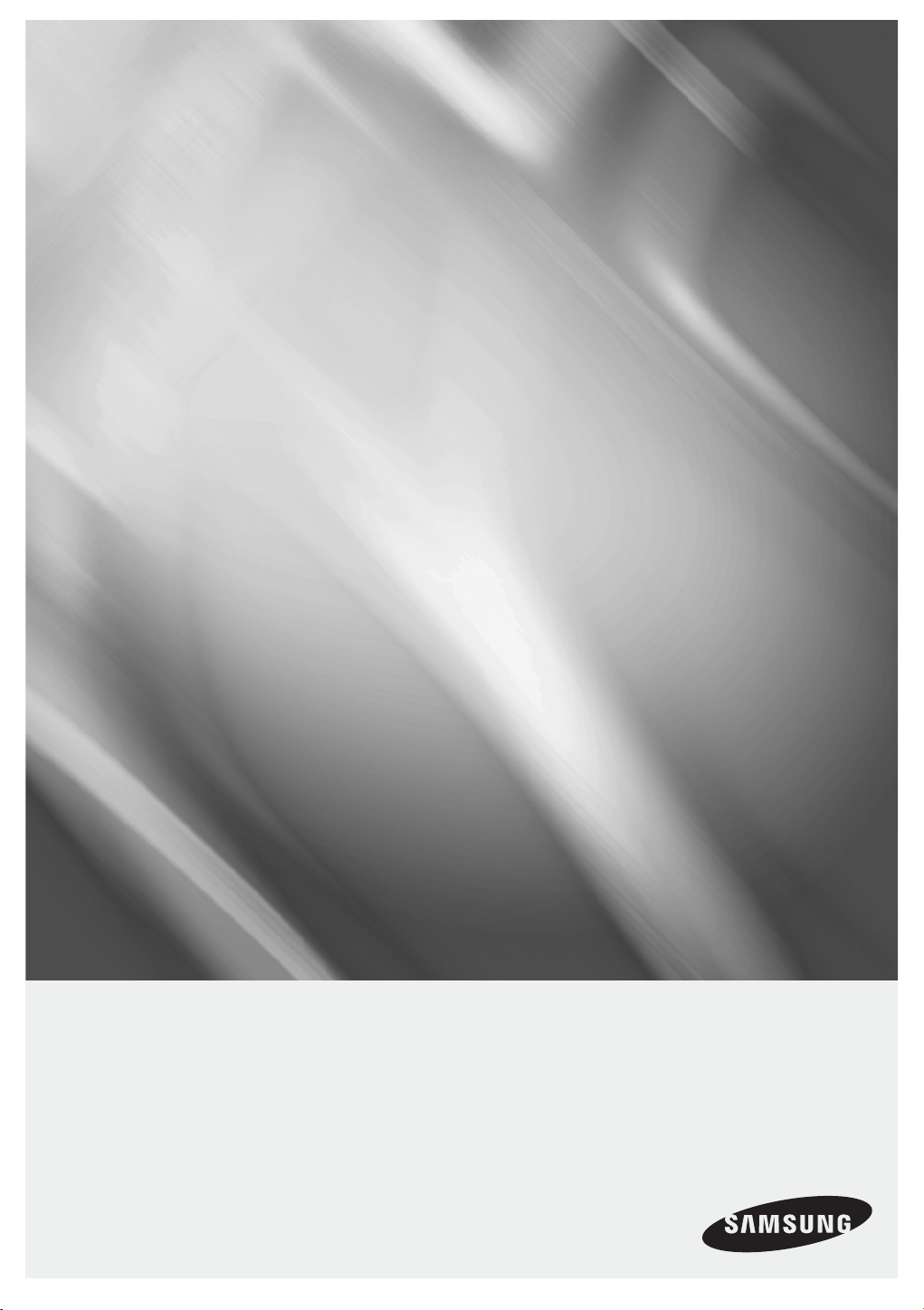
SHR-6080/6082/6160/6162/6163/6164
8-Kanal/16-Kanal-DVR
Benutzerhandbuch
entdecke die möglichkeiten
Danke, dass Sie sich für ein Produkt von Samsung
entschieden haben.
Registrieren Sie Ihr Produkt unter folgendem Link, und
profi tieren Sie von unserem umfassenden Kundenservice:
www.samsungsecurity.com
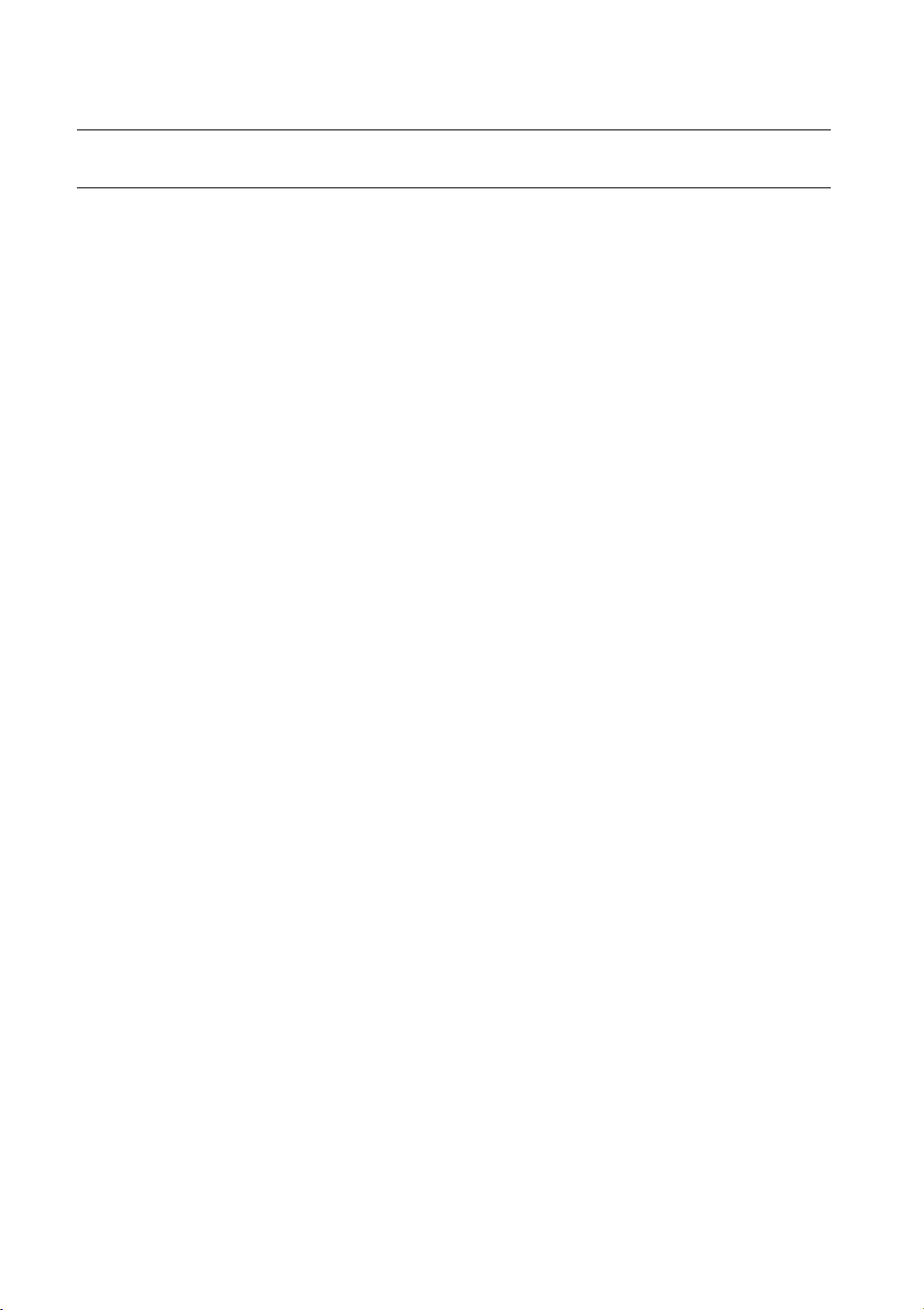
übersicht
FUNKTIONEN
Dieser DVR (Digitaler Videorekorder) verfügt über einen MPEG-4 Videokodierer für Kamerasignale von 8 oder 16
Kanälen, einen G.723 Audiokodierer für 4 Kanäle und er unterstützt die gleichzeitige Aufnahme und Wiedergabe auf
Festplatte.
Ebenfalls unterstützt das Gerät Netzwerkverbindungen und bietet durch Übertragung von Video- und Audiodaten
die Möglichkeit einer Fernüberwachung von einem entfernt gelegenen PC.
Bietet eine einfache Benutzeroberfl äche
•
8/16-Composite-Kanaleingänge
•
Unterstützt die Aufnahmeformate CIF(S)/Half D1(M)/Full D1(L)
•
Mit dem netzwerkspezifi schen Codec, Netzwerkübertragung aktiviert unabhängig von den Aufnahmebedingungen
•
De-Interlacing-Prozessor für eine bessere Bildqualität
•
Anzeige von Festplatteninformation und –status durch HDD SMART
•
CIF(S) Größe (NTSC: 352x240, PAL: 352x288) Aufnahmegeschwindigkeit von 240 (NTSC)/200 (PAL) IPS
•
(SHR-6163/6164)
CIF(S) Größe (NTSC: 352x240, PAL: 352x288) Aufnahmegeschwindigkeit von 120 (NTSC)/100 (PAL) IPS
•
(SHR-6080/6082/6160/6162)
8/16-Kanal Videoanschluss mit Durchschleifausgang
•
Überschreibfunktion für Festplatten
•
Backup des Festplatten-Massenspeichers durch Hochgeschwindigkeits-USB 2.0
•
Backup-Funktion mit USB 2.0-Flash-Speicher und externem CD/DVD-Brenner
•
(Bei Modellen SHR-6080/6160/6163 kein eingebauter DVD-Brenner verfügbar)
Gleichzeitige Aufnahme und Wiedergabe von 8/16-Kanal Videodaten
•
Verschiedene Suchmodi (Suche nach Uhrzeit, Ereignis, Backup, POS und Bewegungserkennung)
•
Verschiedene Aufnahmemodi (Zeitraffer, Ereignis, Programmierte Aufnahme)
•
Erweiterte Festplattenverbindung (USB 2.0)
•
Alarm-Schnittstelle (Eingang: 8/16, Ausgang: 4, Rücksetzung: 1)
•
Überwachungsfunktion aus der Ferne durch Windows Network Viewer (NET-i Pro/Web Viewer)
•
2_ übersicht

WICHTIGE SICHERHEITSHINWEISE
Lesen Sie diese Bedienungsanleitung sorgfältig durch, bevor Sie das Gerät in Betrieb nehmen.
Beachten Sie alle nachstehend aufgeführten Sicherheitshinweise.
Halten Sie diese Bedienungsanleitung für den künftigen Gebrauch bereit.
1)
Lesen Sie diese Anweisungen.
2)
Bewahren Sie diese Anweisungen auf.
3)
Beachten Sie alle Warnhinweise.
4)
Befolgen Sie alle Anweisungen.
5)
Verwenden Sie das Gerät nicht in der Nähe von Wasser.
6)
Reinigen Sie das Gerät nur mit einem trockenen Tuch.
7)
Blockieren Sie nicht die Lüftungsöff nungen. Stellen Sie das Gerät gemäß den Anweisungen
des Herstellers auf.
8)
Stellen Sie das Gerät nicht in der Nähe von Wärmequellen wie Heizkörpern, Wärmespeichern,
Öfen oder anderen Geräten (z. B. Verstärkern) auf, die Wärme produzieren.
9)
Die Erdung des Steckers dient Ihrer Sicherheit. Setzen Sie diese Sicherheitsfunktion unter
keinen Umständen außer Kraft. Falls der vorhandene Stecker nicht in Ihre Steckdose passt,
lassen Sie die Steckdose durch einen qualifi zierten Elektriker austauschen.
10)
Netzkabel müssen so verlegt werden, dass niemand auf die Kabel treten kann und sie nicht
durch Gegenstände gequetscht werden. Dies gilt insbesondere für die Kabelenden am Gerät
bzw. am Stecker.
11)
Verwenden Sie nur vom Hersteller spezifi ziertes Zubehör.
12)
Verwenden Sie für das Gerät nur Gestelle, Ständer, Stative, Konsolen
und Tische, die vom Hersteller empfohlen oder in Verbindung mit dem
Gerät verkauft werden. Bewegen Sie das Gestell mit dem Gerät nur mit
äußerster Vorsicht, um Verletzungen durch Umkippen zu vermeiden.
13)
Trennen Sie das Gerät bei Gewitter oder längerer Abwesenheit vom Netz.
14)
Überlassen Sie Reparatur und Wartung stets Fachpersonal. Eine Wartung ist immer dann
erforderlich, wenn das Gerät auf irgendeine Weise beschädigt wurde, beispielsweise bei
beschädigtem Netzkabel oder Stecker, bei in das Gerät gelangter Flüssigkeit oder Objekten,
wenn das Gerät Regen oder Feuchtigkeit ausgesetzt war, nicht ordnungsgemäß arbeitet oder
fallengelassen wurde.
ÜBERSICHT
Deutsch _3

übersicht
VOR DEM START
Diese Bedienungsanleitung liefert Ihnen Informationen für den Gebrauch der DVR, wie zum Beispiel eine
Kurzanleitung, Teilenamen, Funktionen, Anschluss an ein anderes Gerät, Einstellung des Menüs und ähnliches.
Sie müssen folgende Hinweise berücksichtigen:
•
SEC bewahrt sich das Urheberrecht auf diese Anleitung vor.
•
Diese Anleitung darf ohne das vorherige, schriftliche Einverständnis von SEC nicht vervielfältigt werden.
Wir haften nicht für irgendwelche oder alle Schäden am Gerät, die durch die Verwendung eines nicht standardmäßigen
•
Produktes oder eines Verstoßes gegen die in dieser Anleitung aufgeführten Anweisungen, anfallen.
•
Wenn Sie das Gerät wegen der Überprüfung eines Problems öffnen möchten, wenden Sie sich bitte an einen
Fachmann in dem Geschäft, in dem Sie das Produkt erworben haben.
•
Open Source Codes können von folgender Website heruntergeladen werden: www.samsungsecurity.com
•
Überprüfen Sie die Kompatibilität des DVR, bevor Sie eine zusätzliche Festplatte oder ein externes Speichergerät
(USB-Speicher oder USB-HDD) anschließen. Wenden Sie sich an Ihren Händler und fragen Sie nach der
Kompatibilitätsliste.
Warnung
Batterie
❖
Ein falscher Batterietausch in Ihrem Gerät kann zu einer Explosion führen. Deshalb müssen Sie denselben
Batterietyp verwenden, wie der im Gerät verwendete.
Nachfolgend die Spezifi kationen der Batterie, die Sie gerade verwenden.
Normalspannung: 3 V
•
Normalleistung: 170 mAh
•
Dauernde Regellast : 0,2 mA
•
Betriebstemperatur: -20°C ~ +85°C (-4°F ~ +185°F)
•
Systemabschaltung
❖
Das Abschalten der Netzversorgung während das Gerät in Betrieb ist oder das Durchführen unerlaubter Aktionen
kann Schäden an der Festplatte oder dem Gerät verursachen. Während der Verwendung des Gerätes kann eine
Störung an der Festplatte auftreten. Schalten Sie die Netzversorgung ab mit der Taste Power an der Vorderseite
Ihres DVR. Nach der Auswahl von <OK> im Popup-Menü, können Sie das Netzkabel ausstecken.
Sie möchten eventuell ein USV-System für sicheren Betrieb installieren, um Schäden durch unerwarteten Netzausfall
zu vermeiden. (Wenn Sie Fragen zu USV haben, wenden Sie sich an Ihren USV-Händler.)
Betriebstemperatur
❖
Der garantierte Betriebstemperaturbereich dieses Geräts beträgt 0°C ~ 40°C (32°F ~ 104°F).
Das Gerät kann eventuell nicht korrekt funktionieren, wenn Sie es nach einer langen Aufbewahrungszeit bei
einer Temperatur unterhalb der garantierten, in Betrieb nehmen.
Wenn Sie das Gerät nach einer langen Aufbewahrungszeit bei niedrigen Temperaturen benutzen, stellen Sie
es zuerst einige Zeit bei Raumtemperatur auf und nehmen Sie es dann in Betrieb.
Insbesondere für die im Gerät eingebaute Festplatte beträgt der garantierte Temperaturbereich 5°C ~ 55°C
(41°F ~ 131°F). Die Festplatte kann ebenfalls bei Temperaturen unterhalb der garantierten nicht funktionieren.
4_ übersicht

Lieferumfang
Entnehmen Sie das Produkt aus der Verpackung und positionieren Sie es auf einem ebenen Untergrund oder
an seinem Installationsort.
Bitte kontrollieren Sie, ob im Lieferumfang zusätzlich zum Hauptgerät die folgenden Teile inkludiert sind.
Fernbedienung Maus Netzkabel
ÜBERSICHT
Net-i Pro Software/Gebrauchsanleitung auf CD
Batterie (AAA) für Fernbedienung Konsole SATA-Kabel
Befestigungsschraube für Festplatte
(SHR-6082, 6162, 6164 : 16EA)
(SHR-6080, 6160, 6163 : 20EA)
Benutzerhandbuch RS-485-Anschluss
Deutsch _5
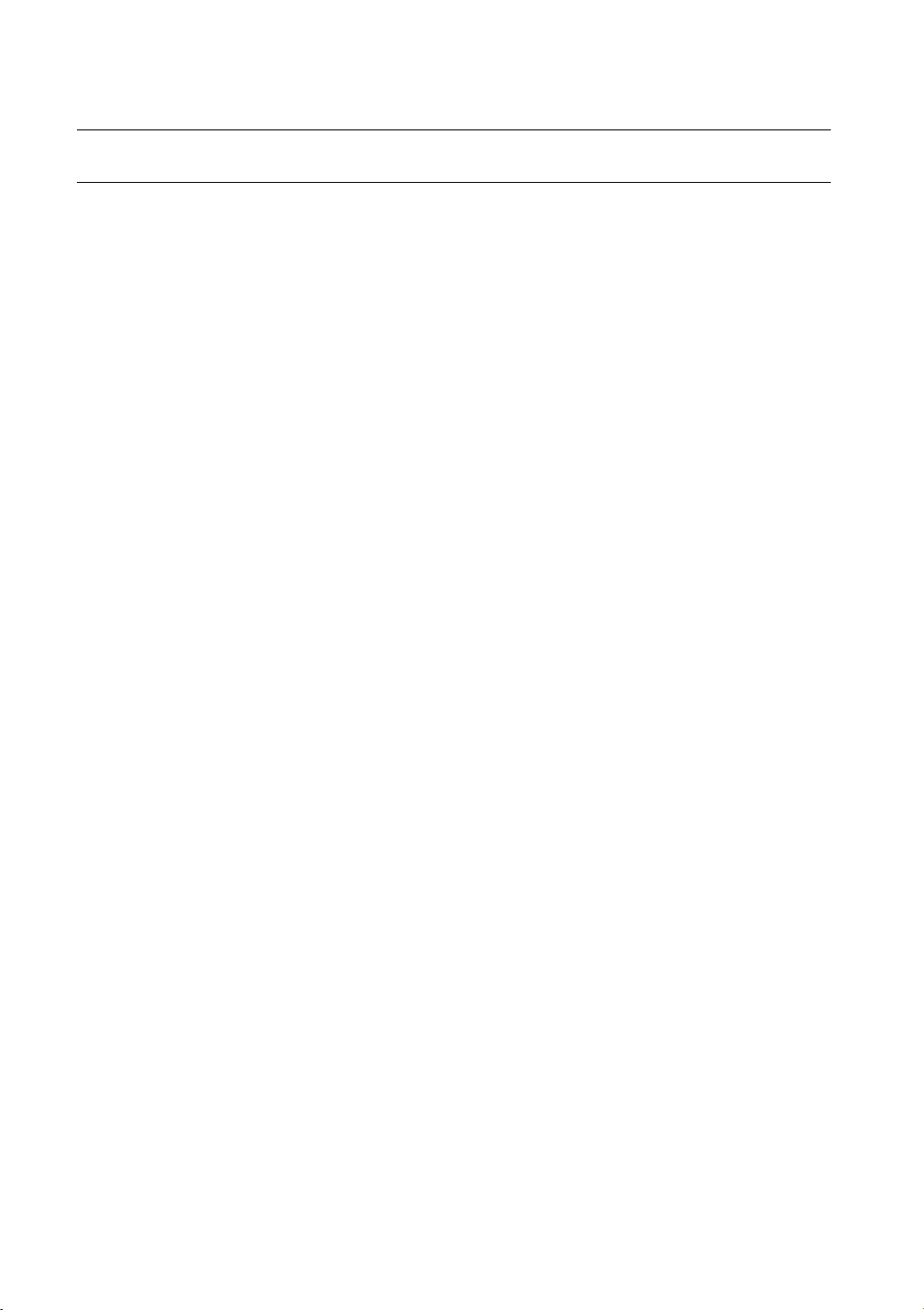
übersicht
INHALT
ÜBERSICHT
2
INSTALLATION
14
ANSCHLUSS AN ANDERE GERÄTE
19
LIVE
23
2 Funktionen
3 Wichtige Sicherheitshinweise
4 Vor dem Start
6 Inhalt
8 Teilebezeichnungen und Funktionen
(Vorderseite)
10 Teilebezeichnungen und Funktionen
(Rückseite)
12 Fernbedienung
14 Überprüfung der Installationsumgebung
15 Rack-Installation
15 Zusätzliche Festplatten
19 Anschluss an Video, Audio und Monitor
19 Anschluss an das Netzwerk
20 USB-Anschluss
20 Anschluss eines POS-Geräts
21 Anschluss an den Alarmein- und Ausgang
22 Anschluss an das RS-485-gerät
23 Erste Schritte
25 Konfiguration der Live-Anzeige
29 Live-Modus
31 Spot-Ausgang
32 Zoom
32 Audio Ein/Aus
32 Standb.
33 Ereignisüberwachung
6_ übersicht
DEN DVR VERWENDEN
34
SUCHEN & WIEDERGABE
66
34 System-Setup
42 Geräteeinstellungen
50 Aufnahmeeinstellungen
53 Ereigniseinstellungen
56 Backup
57 Netzwerkkonfiguration
64 Ein PTZ-Gerät Kontrollieren
66 Suchen
69 Wiedergabe

WEB VIEWER
70
70 Einführung zum Web Viewer
71 Verbindung zum Web Viewer Herstellen
73 Den Live Viewer Verwenden
79 Den Search Viewer Verwenden
83 Anzeige-Setup
93 Info
ÜBERSICHT
BACKUP-VIEWER
94
ANHANG
96
94 SEC Backup-Viewer
96 Technische Daten
99 Produktansicht
100 Standardeinstellung
103 Fehlerbehebung
105 Open Source License Report on the Product
Deutsch _7
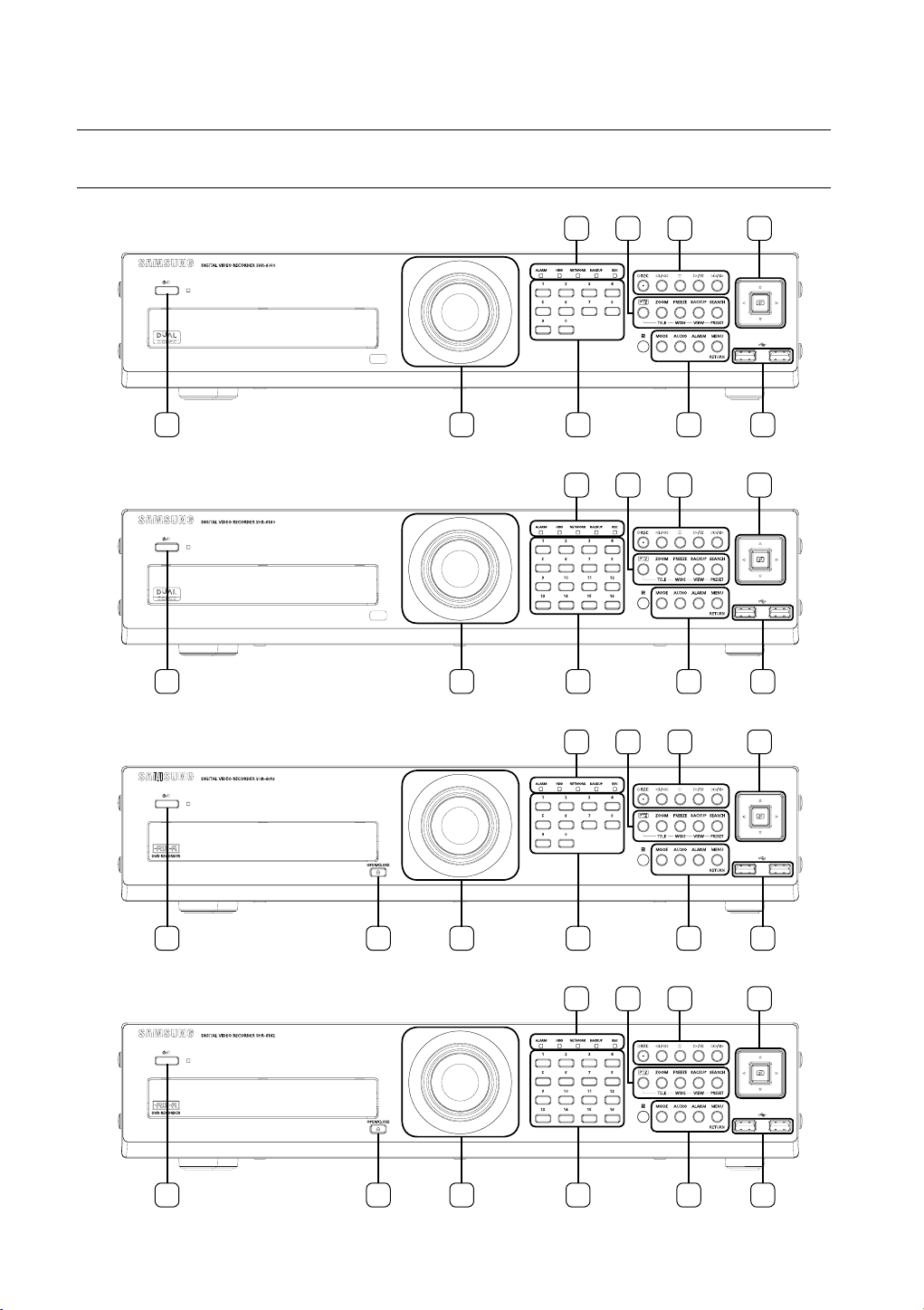
übersicht
TEILEBEZEICHNUNGEN UND FUNKTIONEN (VORDERSEITE)
6080
10
6160/6163
10
6082
1 3 4
2
8
8
7
1 3 4
2
7 6 5
1 3 4
2
6 5
10
6162/6164
10
8_ übersicht
9 8
9 8
7
1 3 4
2
7 6 5
6 5
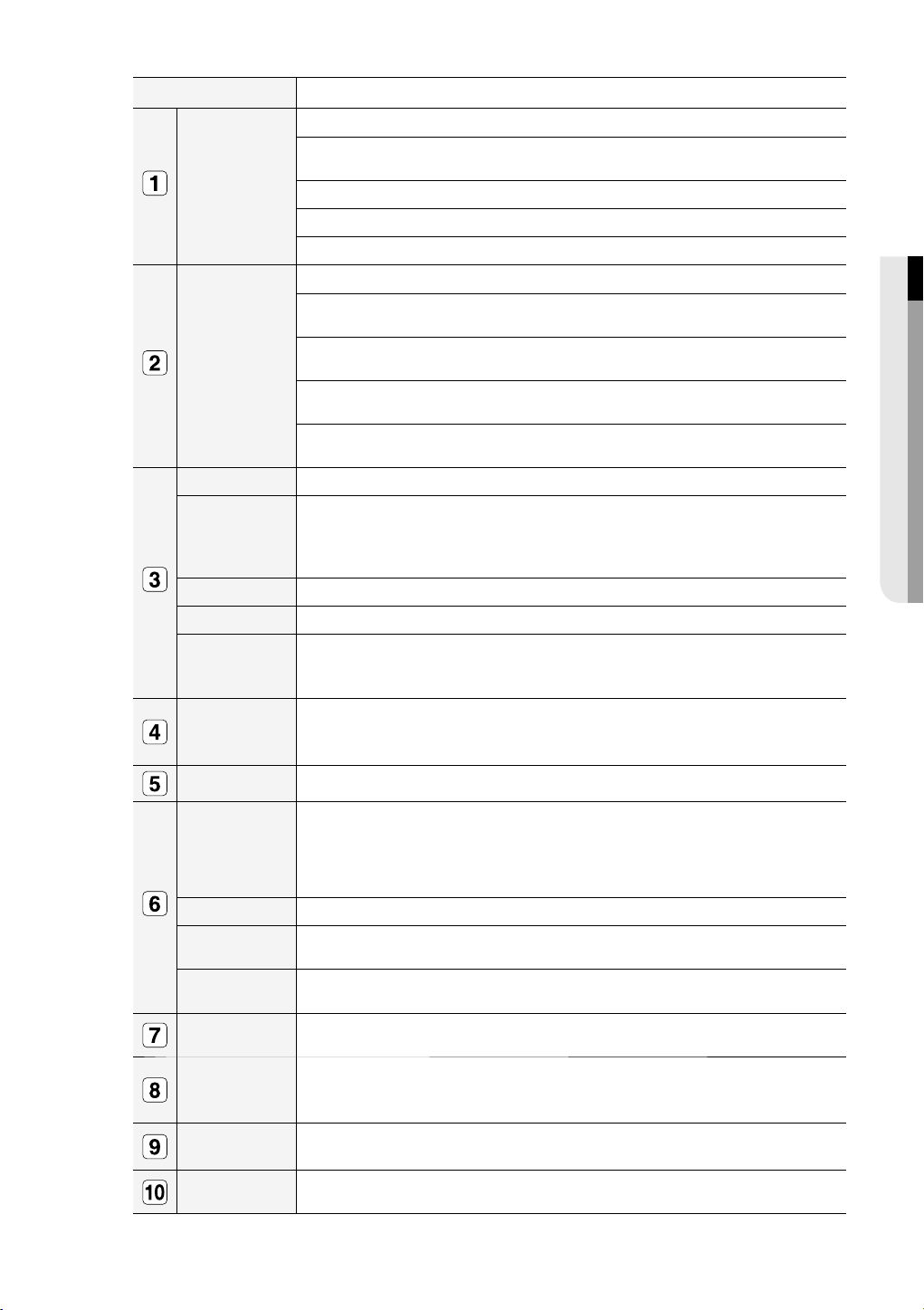
Teilebezeichnungen Funktionen
ALARM : Leuchtet bei Auftreten eines Ereignisses auf.
HDD : Zeigt den normalen Zugriff auf die Festplatte an.
Nach Zugriff auf die Festplatte schaltet sich die LED-Anzeige wiederholt ein und aus.
LED-Anzeige
Kamerasteuerung
REC Startet oder beendet die Aufnahme.
/
►/
/
Richtungs-/
Auswahltasten
NETWORK :
BACKUP : Zeigt an, wenn das Backup durchgeführt wird.
REC : Leuchtet während Aufnahmen auf.
PTZ : Schaltet den PTZ-Modus EIN bzw. AUS.
ZOOM (TELE) : Aktiviert den Digitalzoom (x2) für die Bildschirmanzeige.
FREEZE (WIDE) : Führt die STANDBILD-Funktion im Live-Modus aus.
BACKUP(VIEW) : Führt die BACKUP-Funktion aus.
SEARCH(PRESET) : Geht zum Suchbildschirm.
Schrittweiser Rücklauf (
Schneller Rücklauf () : Dient im Wiedergabemodus zur schnellen Rückwärtssuche.
STOP : Hält die Wiedergabe an.
PLAY/PAUSE : Dient dazu, den Bildschirm anzuhalten oder fortzusetzen.
Schneller Vorlauf () :
Schrittweiser Vorlauf ( ) : Wird während des PAUSE-Modus für die schrittweise
Werden verwendet, um einen Wert zu ändern oder den Cursor nach oben/unten/links/rechts
(▲▼◄ ►) zu bewegen.
Dadurch wird ein Menüpunkt gewählt oder das gewählte Menü ausgeführt.
Zeigt sowohl die Netzwerkverbindung als auch den Status beim Datentransfer an.
Führt die Funktion TELE im PTZ-Modus aus.
Führt die WEITWINKEL-Funktion im PTZ-Modus aus.
Führt die Funktion Voreingestellte Ansicht im PTZ-Modus aus.
Führt die Voreinstellungsfunktion im PTZ-Modus aus.
) : Wird während des PAUSE-Modus für die schrittweise
Rückwärtssuche verwendet.
(-x2, -x4, -x8, -x16, -x32, -x64)
Wird für die schnelle Wiedergabe vorwärts verwendet. (x2, x4, x8, x16, x32, x64)
Vorwärtssuche verwendet.
ÜBERSICHT
USB-Port 1 & 2 Zum Anschluss der USB-Geräte.
Im Live-Modus wechselt der Bildschirm mit jedem Tastendruck der Reihenfolge nach in die 16-
MODE
AUDIO Schaltet den Ton EIN/AUS.
ALARM
MENU/RETURN Wechselt entweder zum Systemmenü oder zum nächst höheren Menüpunkt.
Kanal
Jog/Shuttle
OPEN/CLOSE
Energie
, 9-, 4-, 6-, 8-, 13-fache Teilbildanzeige in den PIP-Modus (Bild in Bild) oder in den Modus
Automatische Sequenz.
Im Wiedergabemodus wechselt der Bildschirm mit jedem Tastendruck der Reihenfolge nach in
die 13-, 1-, 4-, 9- und 16-fache Teilbildanzeige. (1 Live-Kanal + (N-1) Live-Kanal)
Wenn der Alarm ausgelöst wurde, können die ALARM-LED-Anzeige und der hörbare Alarm
dadurch ausgeschalten und das Symbol entfernt werden.
Dient dazu, die Kanalnummern direkt im Live-Modus oder die Nummern im numerischen
Eingabemodus auszuwählen
Es erscheint in jedem Menü ein Rollbalken, der zum Scrollen dient.
Im Wiedergabemodus, - Jog : Hält die Wiedergabe an und startet den schrittweisen Vor- oder Rücklauf.
- Shuttle : Schnellwiedergabe im Vor- oder Rücklauf.
Zum Öffnen und Schließen der DVR-RW-Lade.
verfügbar)
LED-Betriebsanzeige : Zeigt an, ob das Gerät EIN/AUS-geschalten ist.
Netzschalter :
Zum Ein-/Ausschalten des DVR.
(ist nur bei den Modellen SHR-6082/6162/6164
Deutsch _9
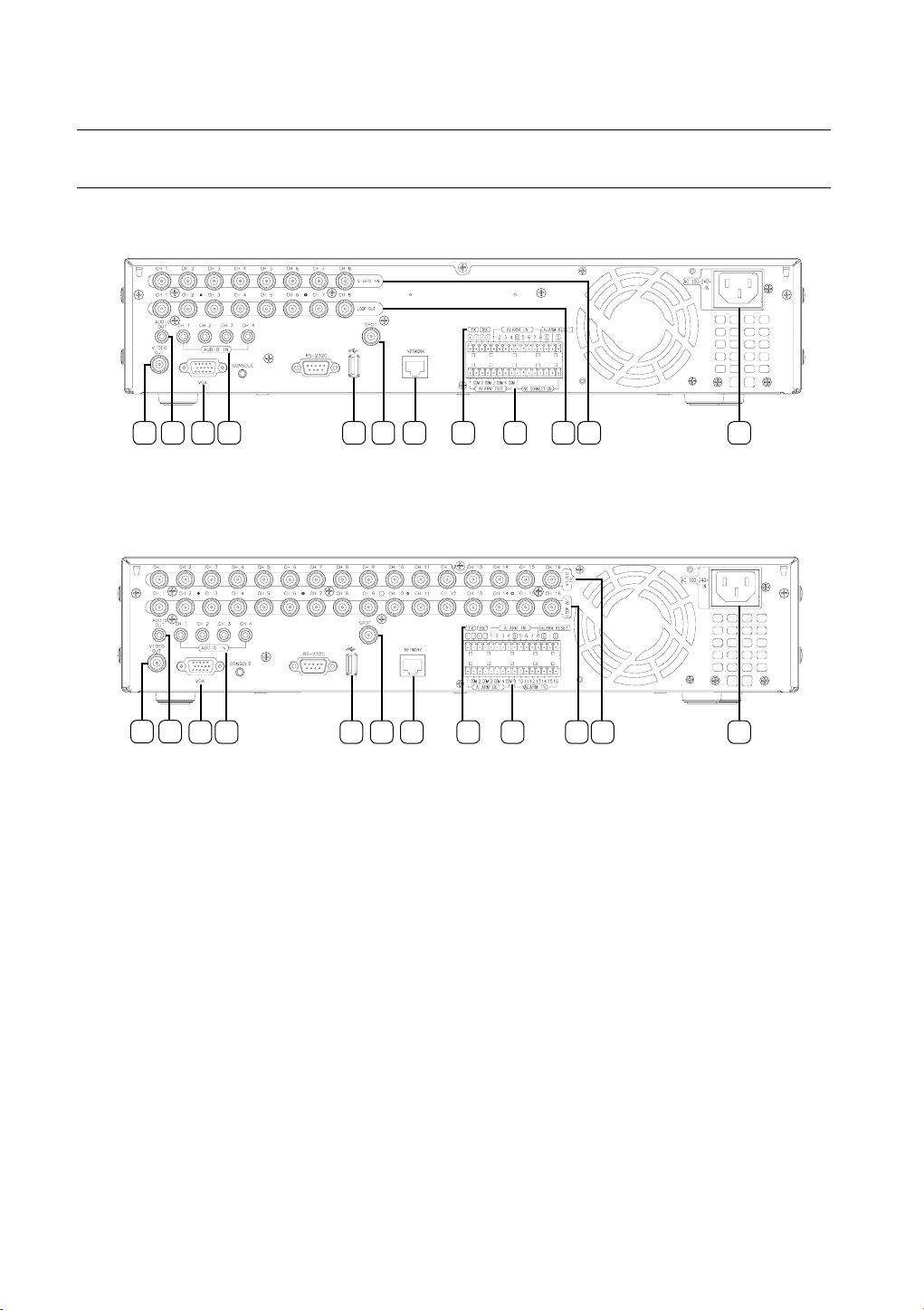
übersicht
TEILEBEZEICHNUNGEN UND FUNKTIONEN (RÜCKSEITE)
6080/6082
1 2 3 4 5 7 8 9 10 12116
6160/6162/6163/6164
132
4 5 7 8 9 10 12116
10_ übersicht

Teilebezeichnungen Funktionen
VIDEO OUT Composite Videosignalausgang (BNC-Anschluss).
AUDIO OUT Audioausgang (RCA-Anschluss).
VGA VGA Videosignalausgang
AUDIO IN
USB USB-Anschluss.
SPOT
NETWORK NETZWERK-Anschluss.
RS-485 Dient zur RS-485-Kommunikation. (TX+, TX-, RX+, RX-)
ALARM
LOOP OUT Dient zur Übertragung eines Videosignals zu anderen Videogeräten.
VIDEO IN Composite Videosignaleingang (BNC-Anschluss).
AC 100-240V~ IN
Audio-Eingangsanschluss (RCA-Jack).
Ein Ausgang für die Live-Anzeige, abgesehen vom VIDEOAUSGANG.
Es werden die Modi Einzelbildanzeige, 4-, 9- und 16-fach geteilte Bildanzeige und
Automatische Sequenz unterstützt.
ALARM IN 1-16 (SHR-6160/6162/6163/6164) : Anschluss für Alarmeingang
-
-
ALARM IN 1-8 (SHR-6080/6082) : Anschluss für Alarmeingang.
- ALARM RESET IN: Anschluss für Alarmrücksetzung.
- ALARM OUT 1 – 4: Anschluss für Alarmausgang.
AC 100 - 230V (PAL)
AC 110 - 220V (NTSC)
ÜBERSICHT
Deutsch _11

übersicht
FERNBEDIENUNG
DVR
Verfügbar nach Wechsel in den DVR-Modus durch Drücken der Taste [DVR] auf der Fernbedienung.
Zeigt das Suchmenü an
Ändert den Bildschirmmodus
Zeigt in einem Popup den Abmeldebildschirm an
Werden als numerische Eingabetasten verwendet oder
Sie gelangen dadurch zum Systemmenü-Bildschirm.
Nach oben/unten/links/rechts(▲ ▼ ◄ ►)/ENTER
Zum Bewegen des Cursors nach oben/unten/links/rechts
Führt die Funktion Ansichtsfunktion im PTZ-Modus aus
zur Anzeige eines einzelnen Kanals
Rückwärts springen (nach
Zeiteinheit), langsamer Rücklauf,
langsamer Vorlauf, vorwärts
springen (nach Zeiteinheit)
Zum Vergrößern oder Verkleinern
und zur Ausführung des Auswahlmenüs
Friert den Bildschirm vorübergehend ein
Führt den digitalen 2fach-Zoom aus.
Startet oder beendet die Live-Aufnahme
SEARCH
MODE
POWER
ZAHLEN [0~+10]
T/W
MENU
FREEZE
ZOOM
REC
VIEW
BACKUP
Zeigt das Backup-Menü an.
OPEN/CLOSE
Öffnet oder schließt die CD-Lade.
DVR
Aktiviert die DVR-Funktion.
ID
Zum Festlegen der System-ID.
Halten Sie die ID-Taste gedrückt und wählen Sie zwei
Ziffern von 0 – 9.
Bildsteuerung
Im Pausemodus, um zum vorherigen/nächsten Bild zu springen.
SCHNELLER RÜCKLAUF, STOPP,
WIEDERGABE/PAUSE, SCHNELLER VORLAUF
PTZ
Zeigt die PTZ-Steuerung an oder beendet diese.
SCROLL ,.
Zum Bewegen des Menürollbalkens.
RETURN
Man kehrt zum vorherigen Bildschirm zurück.
AUDIO
Schaltet den Ton ein/aus.
ALARM
Zur Aufhebung des Alarms.
REC LOCK
Zur Auswahl der Aufnahmesperre-Funktion.
PRESET
Es werden die Voreinstellungen angezeigt.
Die Zahlentasten verwenden
KANÄLE 1 - 9 Drücken Sie eine Taste zwischen 1 und 9.
KANAL 10
KANÄLE 11 - 16
12_ übersicht
Drücken Sie zuerst die Taste [+10], dann drücken Sie innerhalb von 3 Sekunden erneut die
Taste 0.
Drücken Sie zuerst die Taste [+10], dann drücken Sie innerhalb von 3 Sekunden eine Zahl
zwischen 1 und 6.
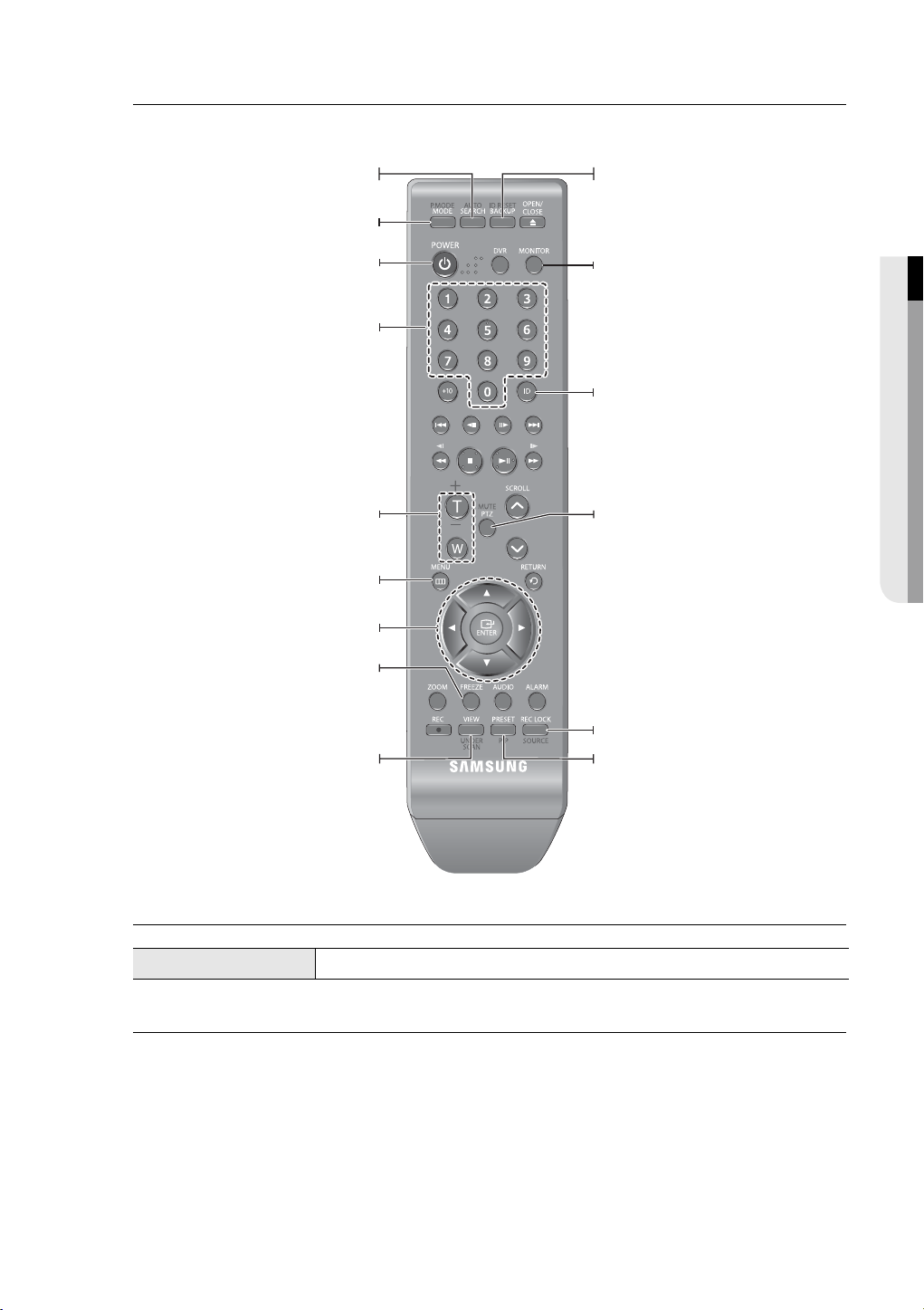
MONITOR
Verfügbar nach Wechsel in den Monitor-Modus durch Drücken der Taste [MONITOR] auf der Fernbedienung.
Der Bildschirmstatus wird automatisch ausgewählt
Zur Auswahl des Bildschirmmodus
Mit dieser Taste können Sie den
Monitor ein- und ausschalten.
Zum Ändern der System-ID.
Passt die Lautstärke an
Zeigt das Einstellungsmenü an
Nach oben/unten/links/rechts(
Zum Bewegen des Cursors nach oben/unten/links/rechts
und zur Ausführung des Auswahlmenüs.
▲ ▼ ◄ ►
Bildschirm wird eingefroren
AUTO
P.MODE
EIN/AUS
ZAHLEN [0~9]
+/-
MENU
)/ENTER
FREEZE
.
ID RESET
Setzt die ID auf den Wert 01 zurück.
MONITOR
Aktiviert die Monitor-Funktion.
ID
Zur ID-Festlegung.
Halten Sie die ID-Taste gedrückt und wählen Sie zwei
Ziffern von 0 – 9.
MUTE
Schaltet den Ton auf stumm.
ÜBERSICHT
SOURCE
Zeigt den Videobildschirm innerhalb eines Bildschirmes an
UNDER SCAN
Zur Auswahl der Quelle für das Eingangssignal.
PIP
Aktiviert oder deaktiviert die PIP-Funktion.
Die Zahlentasten verwenden
KANÄLE 1 - 9 Drücken Sie eine Taste zwischen 1 und 9.
Die ID der Fernbedienung ändern
1.
Drücken Sie die ID-Taste auf der Fernbedienung und überprüfen Sie die ID, die auf dem DVR-Bildschirm
angezeigt wird.
Die Werkseinstellung für die ID der Fernbedienung lautet 00.
2.
Geben Sie 2 Ziffern Ihrer Wahl ein, indem Sie die Systemtaste [ID] drücken.
3.
Wenn die ID-Eingabe erfolgt ist, drücken Sie die Taste [ID] erneut, um die Einstellung zu überprüfen.
Wenn Sie die ID der Fernbedienung auf 08 ändern möchten: Drücken Sie hintereinander die 0 und die 8 und halten
M
Sie gleichzeitig die Taste [ID] gedrückt.
Die ID der Fernbedienung und die ID des DVR sollten für einen einwandfreien Betrieb gleich sein. Lesen Sie bitte
unter „Remote-Geräte“ nach. (Seite 46)
Deutsch _13
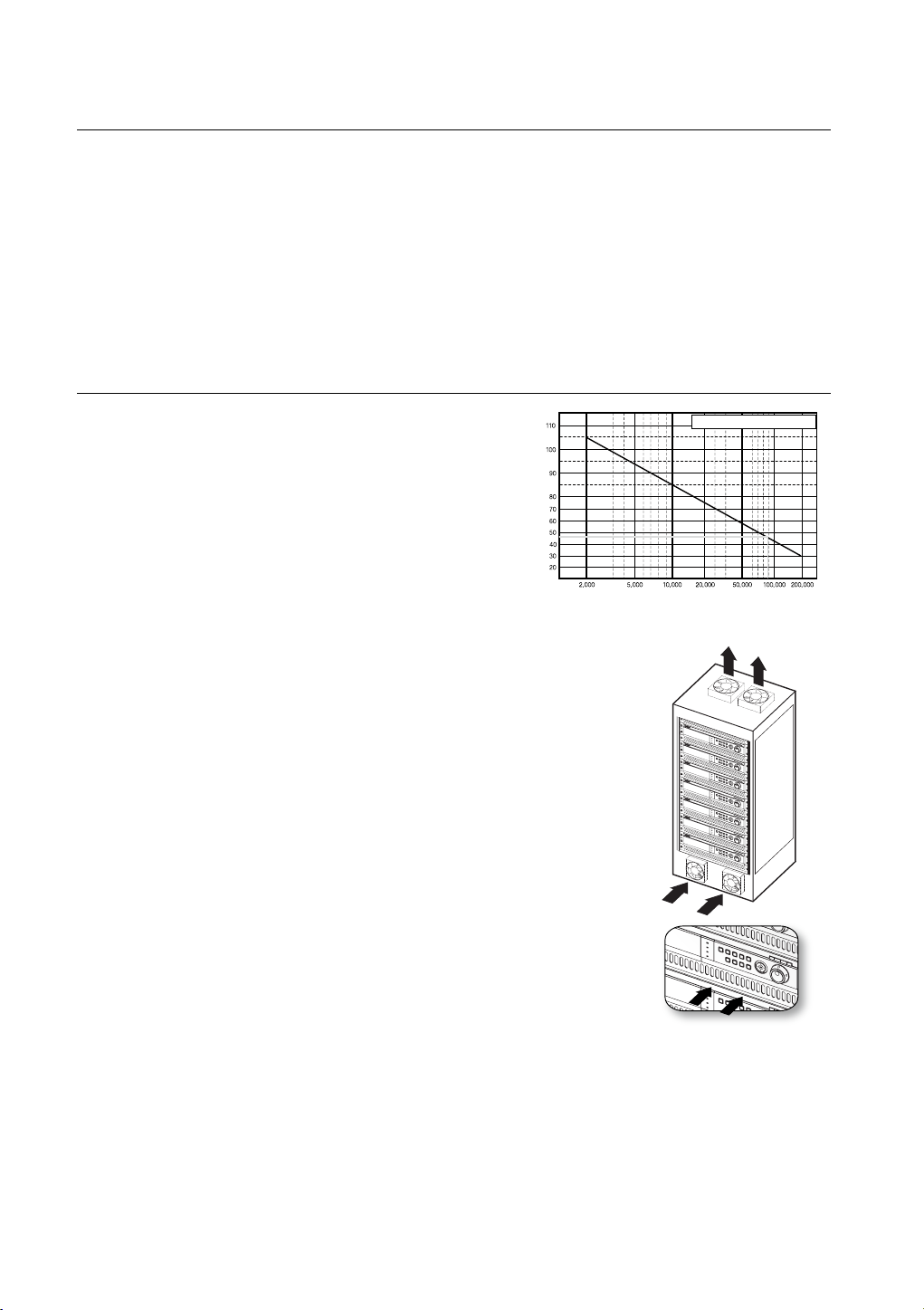
installation
Vor der Verwendung des Produkts möchten wir Sie über Folgendes informieren.
Verwenden Sie das Produkt nicht im Freien.
•
Achten Sie darauf, dass weder Wasser noch Flüssigkeiten in die Anschlussteile des Produkts gelangen.
•
Setzen Sie das System keinen starken Stößen oder einer großen Krafteinwirkung aus.
•
Vermeiden Sie es, den Netzstecker mit voller Kraft herauszuziehen.
•
Nehmen Sie das Gerät nicht selbst auseinander.
•
Überschreiten Sie nicht die Eingangs-/Ausgangsleistung.
•
Verwenden Sie ausschließlich ein geprüftes Netzkabel.
•
Für Geräte mit einem geerdeten Eingang verwenden Sie bitte einen geerdeten Netzstecker.
•
ÜBERPRÜFUNG DER INSTALLATIONSUMGEBUNG
Ein Samsung Digital Video Recorder (im Nachfolgenden als
•
„DVR“ bezeichnet) ist ein Sicherheitsgerät auf dem
neuesten Stand der Technik, in dessen Inneren sich (ein/
mehrere) Festplatten-Massenspeicher und wichtige
Stromkreise befi nden.
Ein Temperaturanstieg im Geräteinneren kann zu einer
•
Fehlfunktion des Geräts und einer verkürzten Lebensdauer
des Produkts führen. Beachten Sie deshalb bitte vor der
Installation die folgenden Empfehlungen.
Die folgenden Empfehlungen gelten dann, wenn der Samsung DVR auf einem Rack
installiert wird.
Stellen Sie sicher, dass das Innere des Racks nicht abgedichtet ist.
1.
Achten Sie darauf, dass Luft durch die Eingänge/Ausgänge – wie im Bild dargestellt
2.
- zirkulieren kann.
Wenn Sie den DVR oder andere Geräte – wie auf dem Bild dargestellt - auf einem
3.
Rack stapeln möchten, sorgen Sie für ausreichend Platz oder montieren Sie
Ventilationsöffnungen zwecks Luftzirkulation.
Für den natürlichen Luftaustausch positionieren Sie die Lufteingänge am Boden des
4.
Racks und die Ausgänge ganz oben.
Es wird dringend empfohlen, beim Lufteingang und -ausgang einen Lüftermotor zu
5.
installieren, damit die Luft zirkulieren kann. (Setzen Sie beim Eingang bitte einen
Filter ein, um Staub oder Fremdkörper fernzuhalten.)
Achten Sie bitte darauf, dass im Innern des Racks und den umliegenden Bereichen
6.
- wie in Abbildung 1 dargestellt - eine Temperatur zwischen 0°C und 40°C (32°F 104°F) aufrechterhalten wird.
Temperatur
Einheit: ºC
Ein Jahr : 24 STD. × 365 TAGE = 8,760 STD.
Life (Unit: HOURS)
[Abbildung 1]
14_ installation
[Abbildung 2]

RACK-INSTALLATION
Lösen Sie die Schrauben an beiden Seiten (4 Schrauben auf jeder
Seite) und montieren Sie die Rack-Halterung wie in der Abbildung
dargestellt, dann ziehen Sie die Schrauben an beiden Seiten an (4
Schrauben auf jeder Seite).
Ziehen Sie die Schrauben an, damit sich diese bei Vibrationen nicht lockern.
ZUSÄTZLICHE FESTPLATTEN
Sie können zusätzliche Festplatten installieren.
Stellen Sie sicher, dass Sie das Netzkabel aus der Steckdose ziehen, um einen möglichen elektrischen Schlag, eine
Verletzung oder eine Beschädigung des Produkts zu vermeiden.
Wenden Sie sich bitte an Ihren Händler, um zusätzliche Informationen über die Festplatteninstallation zu erhalten, da
eine nicht ordnungsgemäße durchgeführte Installation oder falsche Einstellungen zu einer Beschädigung des
Produkts führen können.
Anzahl der Festplatten, die unterstützt werden : SHR-6082/6162/6164 : Standardmäßig 1 Festplatte + bis zu 4 zusätzliche Festplatten
SHR-6080/6160/6163 : Standardmäßig 1 Festplatte + bis zu 5 zusätzliche Festplatten
Vorsichtsmaßnahmen für Datenverlust (Wartung der Festplatte)
J
Legen Sie besonderen Wert darauf, so dass die Daten auf der Festplatte nicht beschädigt werden.
Bevor Sie eine Festplatte hinzufügen, überprüfen Sie bitte deren Kompatibilität mit diesem DVR-Produkt.
Eine Festplatte ist aufgrund ihrer Empfi ndlichkeit gegen externe Einwirkungen oder Stöße während des Betriebs besonders
störanfällig. Stellen Sie sicher, dass die Festplatte keinen Stößen oder externen Einwirkungen ausgesetzt ist
Wir übernehmen keine Haftung für Festplattenschäden, welche durch die Nachlässigkeit des Benutzers oder externe
Einwirkungen entstanden sind.
Taschen und Etuis können die Festplatte oder die aufgezeichneten Daten beschädigen
Um das Risiko eines Datenverlusts aufgrund einer beschädigten Festplatte zu minimieren, sichern Sie die Daten bitte
so oft wie möglich.
Daten können aufgrund äußerer Einfl üsse während der Demontage oder Installation des DVR verloren gehen.
Die Festplatte kann beschädigt werden, wenn der DVR durch einen Stromausfall oder Abschaltung während des
Betriebs angehalten wird.
Die Festplatte oder die darauf gespeicherten Dateien können beschädigt werden, wenn das Hauptgehäuse während
des Festplattenbetriebs bewegt oder gestoßen wird.
.
INSTALLATION
Vorsichtsmaßen für das Hinzufügen einer Festplatte
Achten Sie beim Hinzufügen einer Festplatte darauf, dass sich die Kabel nicht verfangen und dass die
1.
Kabelisolierung nicht beschädigt wird.
Achten Sie darauf, dass die Schrauben und anderen Komponenten des Geräts nicht verloren gehen.
2.
Wenn die Schrauben oder die anderen Komponenten nicht eingesetzt werden, kann dies zu einer Fehlfunktion des
Geräts oder einem Geräteausfall führen.
Bevor Sie eine Festplatte hinzufügen, überprüfen Sie bitte die Kompatibilität der Festplatte.
3.
Kontaktieren Sie bitte Ihren lokalen Händler, um die Liste mit den kompatiblen Geräten zu erhalten.
Deutsch _15

installation
Hinzufügen einer Festplatte
Stellen Sie sicher, dass Sie vor der Installation das Netzkabel aus der Steckdose ziehen.
M
1.
1) Wenn bei den Modellen SHR-6080, 6160 & 6163 Festplatten hinzugefügt
Anzahl der Festplatten, die installiert werden können : SHR-6082/6162/6164 : Standardmäßig 1 Festplatte + bis zu
4 zusätzliche Festplatten
SHR-6080/6160/6163 : Standardmäßig 1 Festplatte + bis zu 5 zusätzliche Festplatten
Standardmäßig ist die Einheit mit einer Festplatte ausgestattet.
Die folgenden Hiweise gelten dann, wenn sie die maximale Festplattenanzahl bei der Haupteinheit installiert haben.
Lösen Sie zuerst die Schrauben an der linken und
rechten Seite und entfernen Sie die Abdeckung.
werden
Abdeckung
M
2.
3.
4.
Seite.
Lösen Sie die Schrauben (x4) an der linken, rechten
und oberen Seite und entfernen Sie die oberen und
unteren Halterungen.
Montieren Sie die Festplatten (x3) an der unteren
Halterung und fi xieren Sie diese mit Schrauben.
Die zur Montage erforderliche Schraube (UNC 6-32) ist im
Lieferumfang der Festplatte enthalten.
Ziehen Sie die Schraube fest an, damit sie sich z. B.
aufgrund von Vibrationen nicht lockern kann.
Montieren Sie die Festplatten (x2) an der oberen
Halterung und fi xieren Sie diese mit Schrauben.
Für Modelle SHR-6082/6162/6164 siehe folgende
Hinzufügen
Hinzufügen
Hinzufügen
Hinzufügen
Obere Halterung
Obere Halterung
Untere
Halterung
Untere
Halterung
hinzufügen
Standardmäßig
montiert
16_ installation

Wenn die Installation der zusätzlichen Festplatten erfolgt ist,
5.
befestigen Sie die unteren und oberen Halterungen am DVR
und fi xieren Sie diese mit den mitgelieferten Schrauben.
6.
Wenn die Installation der zusätzlichen Festplatten
erfolgt ist, schließen Sie das Netzkabel an und
verbinden Sie die Signalkabel (SATA-Kabel) der
Festplatte an die Anschlüsse – am Mainboard.
Sie können die HDD-Karte direkt auf dem DVR kontrollieren. Lesen
Sie bitte unter “Speichergerät > HDD-Karte“ nach. (Seite 44)
Beachten Sie, dass die Anordnung der HDD-Datenkabel
keinen Einfl uss auf den Betrieb hat. Schließen Sie die
einzelnen Anschlüsse entsprechend ihrer Länge an.
DVDs werden von den Modellen SHR-6080, 6160 und
6163 nicht unterstützt.
Obere Halterung
Untere
Halterung
INSTALLATION
2)
Wenn bei den Modellen SHR-6082, 6162 & 6164 Festplatten hinzugefügt werden
Lockern Sie die Schrauben (x4) an der linken,
2.
rechten und oberen Seite, entfernen Sie die obere
Obere Halterung
Halterung und lockern Sie die unteren Schrauben
(x2), um die untere Halterung zu entfernen.
Untere Halterung
Deutsch _17
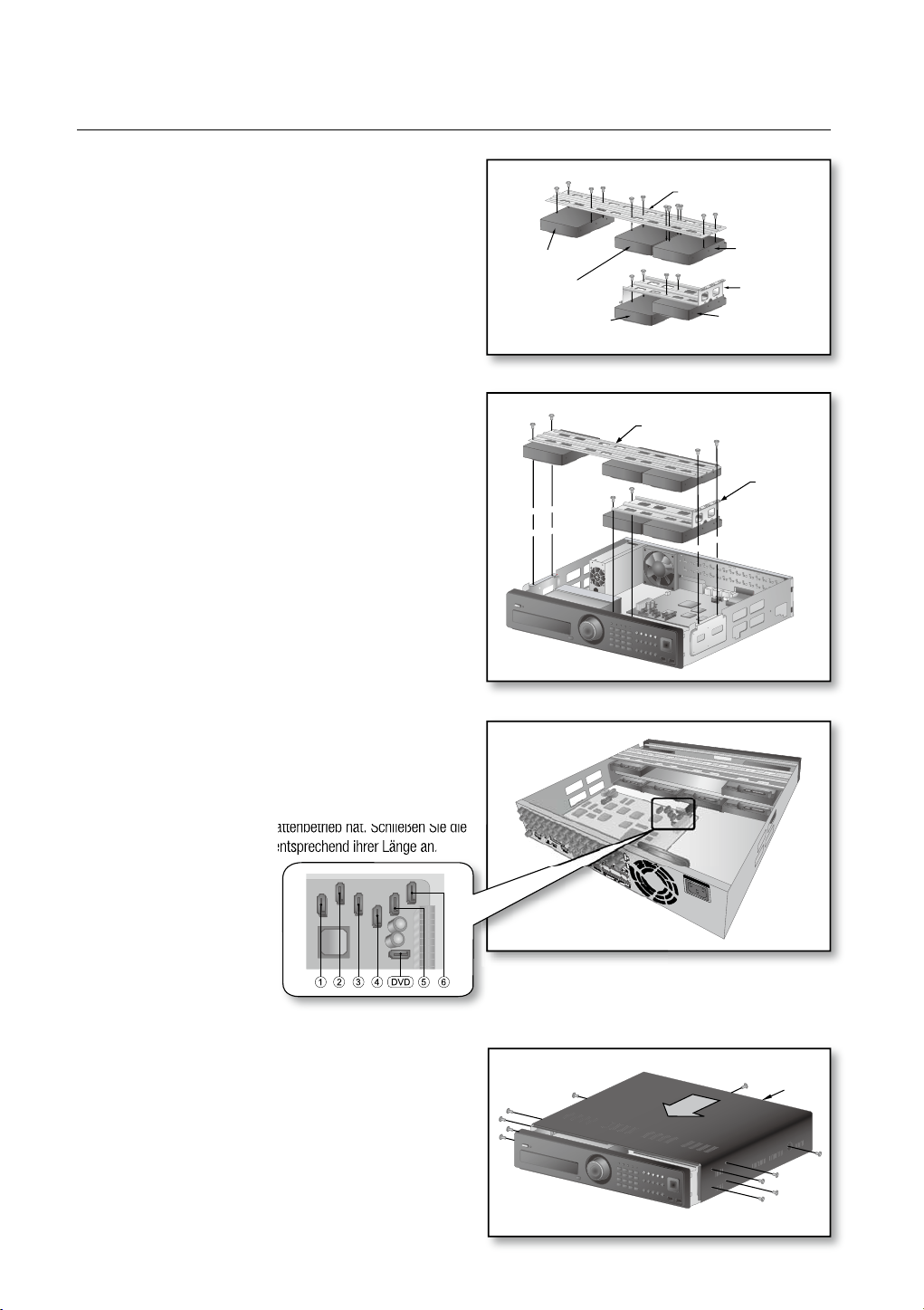
installation
Montieren Sie die Festplatte (x1) an der unteren
3.
Halterung und fi xieren Sie diese mit Schrauben.
Montieren Sie die Festplatten (x3) an der oberen
4.
Halterung und fi xieren Sie diese mit Schrauben.
Wenn die Installation der zusätzlichen Festplatten
5.
erfolgt ist, befestigen Sie die unteren und oberen
Halterungen am DVR und fi xieren Sie diese mit den
mitgelieferten Schrauben.
Hinzufügen
Hinzufügen
Hinzufügen
Obere Halterung
Obere Halterung
Hinzufügen
Untere Halterung
Standardmäßig
montiert
Untere
Halterung
Wenn die Installation der zusätzlichen Festplatten
6.
erfolgt ist, schließen Sie das Netzkabel an und
verbinden Sie die Datenkabel (SATA-Kabel) der
Festplatte an die Anschlüsse – am Mainboard.
Beachten Sie, dass die Anzahl der HDD-Datenkabel keinen
Einfl uss auf den Festplattenbetrieb hat. Schließen Sie die
einzelnen Anschlüsse entsprechend ihrer Länge an.
Überprüfen Sie, ob die Anschlüsse ordnungemäß
7.
verbunden sind und kein Problem mit der
Verkabelung besteht, dann schließen Sie die
Abdeckung und fi xieren Sie diese mit Schrauben.
Abdeckung
18_ installation

anschluss an andere geräte
Die folgenden Abbildungen beziehen sich auf das Modell SHR-6164.
M
ANSCHLUSS AN VIDEO, AUDIO UND MONITOR
ANSCHLUSS AN ANDERE GERÄTE
AUDIO IN SPOT
NETWORK
RS-485 / ALARM
AUDIO OUT
VIDEO OUT
(composite)
VIDEO IN
USB 2.0
RS-232CONSOLE
VIDEO OUT
(VGA)
ANSCHLUSS AN DAS NETZWERK
Mit dem Internet über Ethernet (10/100/1000 BaseT) verbinden
LOOP OUT
AC 100-240V~IN
Hub/Switcher
Back Bone
RJ-45 Ethernet-Kabel
(Direktkabel)
Hub/Switcher
Windows
NET-i Pro
Deutsch _19

anschluss an andere geräte
Mit dem Internet über ADSL verbinden
RJ-45 Ethernet-Kabel
(Direktkabel)
Telefonleitung (ADSL)
Hub/Switcher
ADSL MODEM
Windows
NET-i Pro
USB-ANSCHLUSS
Es gibt zwei USB-Ports, einen auf der Vorderseite und den anderen auf der Rückseite des Produkts.
1.
Sie können am USB-Port eine USB-Festplatte, einen USB-CD/DVD-Player, einen USB-Speicher oder eine Maus
2.
anschließen.
Wenn eine USB-Festplatte am System angeschlossen wurde, ist deren Erkennung als auch die Einstellungen
3.
der Festplatte unter „Menü > Geräteeinstellung > Speichergerät“ ersichtlich. (Seite 44)
Dieses Produkt unterstützt das sogenannte Hotplugging, bei dem das USB-Gerät während des Systembetriebs
4.
angeschlossen bzw. entfernt werden kann.
Die USB-Festplatte muss als Master festgelegt werden.
J
Wenn Sie das USB-Gerät für Backup-Zwecke verwenden, formatieren Sie es mit FAT32 über den PC, falls es nicht
mit dem DVR formatiert wurde.
ANSCHLUSS EINES POS-GERÄTS
Sie können am RS-232C-Port auf der Rückseite des Produkts ein POS-Gerät anschließen, die Verbindung muss
1.
direkt über ein RS-232C-Kabel erfolgen.
Die Verbindungseinstellung für den RS-232-Port steht unter „Menü > Gerät > POS-Geräte“ zur Verfügung,
2.
drücken Sie die Schaltfl äche <POS-Geräteeinst.> und stellen Sie <Baudrate, Parität, Daten, Stoppbit und
Transfertyp> ein. (Seite 46)
20_ anschluss an andere geräte

ANSCHLUSS AN DEN ALARMEIN- UND AUSGANG
Der Anschluss für den Alarmein- und ausgang auf der Rückseite besteht aus Folgendem.
Alarmein-/ausgang bei Modellen 6080/6082
1.
Alarmein-/ausgang bei Modellen 6160/6162/6163/6164
2.
ALARM IN 1- 8 (SHR-6080/6082): Anschluss für Alarmeingang
•
ALARM IN 1- 16 (SHR-6160/6162/6163/6164): Anschluss für Alarmeingang
•
ALARM RESET: Bei Erhalt des Signals für die Alarmrücksetzung bricht das System die aktuelle Alarmeingabe
•
ab und setzt die Abtastung fort.
ALARM OUT 1 – 4: Anschluss für Alarmausgang
•
ANSCHLUSS AN ANDERE GERÄTE
ALARM OUT ALARM IN ALARM IN
Deutsch _21
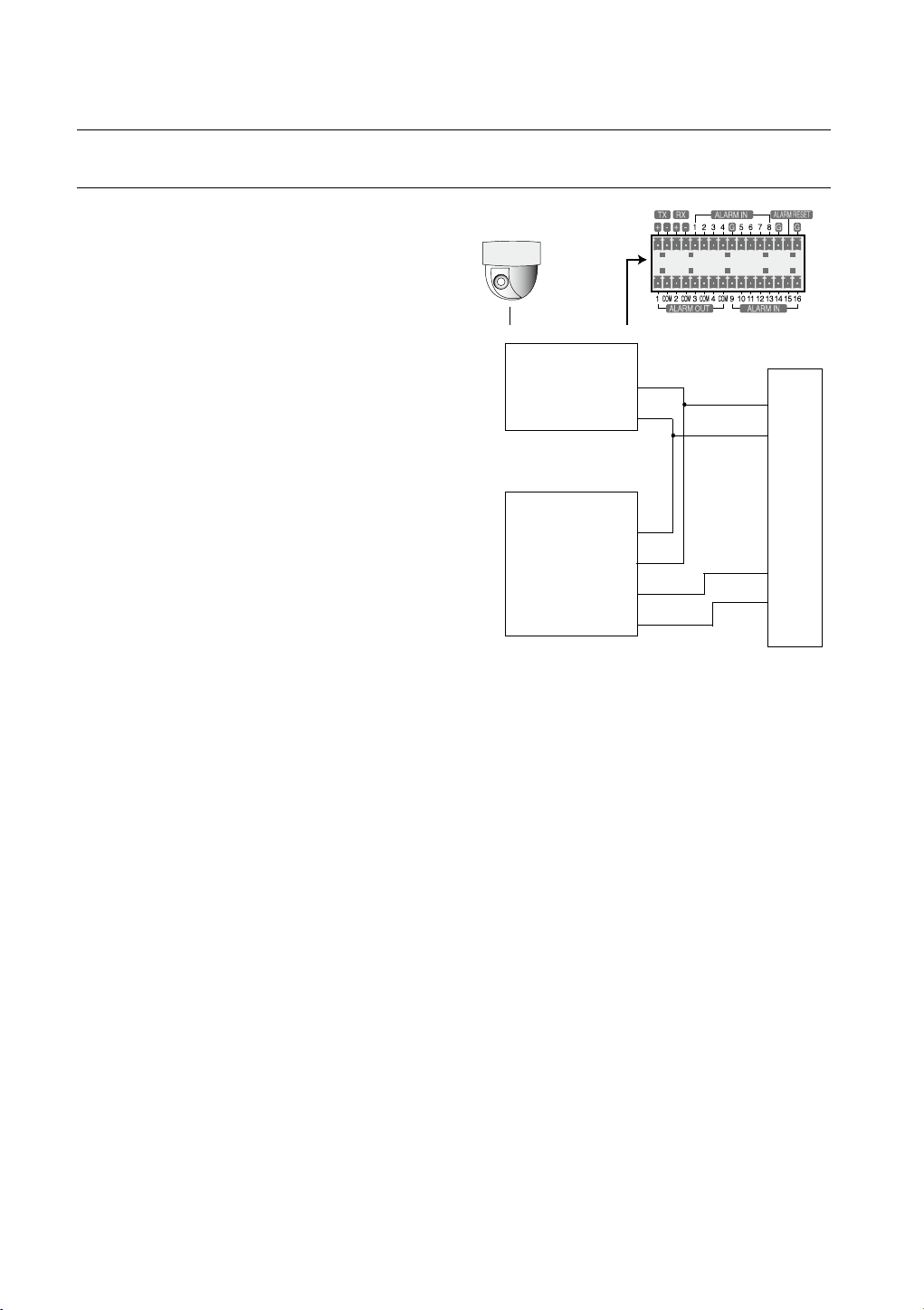
anschluss an andere geräte
ANSCHLUSS AN DAS RS-485-GERÄT
Schließen Sie das RS-485-Gerät am Port auf der
Rückseite an.
Zum Beispiel: Sie können die PTZ-Kamera, die die
M
Transfertyp : Sie können je nach Transfertyp des Geräts
•
entweder Vollduplex oder Halbduplex auswählen.
Baudrate: Unterstützte Baudraten sind 600/1200/2400/
•
4800/9600/19200/38400.
M
Kommunikation mit der RS-485-Schnittstelle
unterstützt, anschließen und steuern.
Überprüfen Sie zuerst, ob das RS-485-Gerät mit dem
Produkt kompatibel ist.
Achten Sie darauf, dass Sie die Pole (+/-) des RS-485-
Geräts beim Anschließen nicht ändern.
Abhängig vom Kameratyp kann die Polarität des
Anschlusses unterschiedlich sein.
Für weitere Informationen lesen Sie in der
Dokumentation der entsprechenden PTZ-Kamera nach.
Z. B. : DVR(TX+/-) SCC-C6433,35(RX+/-)
DVR(TX+/-) SCC-C6403,07(TX+/-)
PTZ-Gerät
Halbduplex-Typ
Daten (-)
Daten (+)
Vollduplex-Typ
Rx(+)
Rx(–)
Tx(–)
Tx(+)
Rückseite
Tx(–)
Tx(+)
Rx(–)
Rx(+)
22_ anschluss an andere geräte
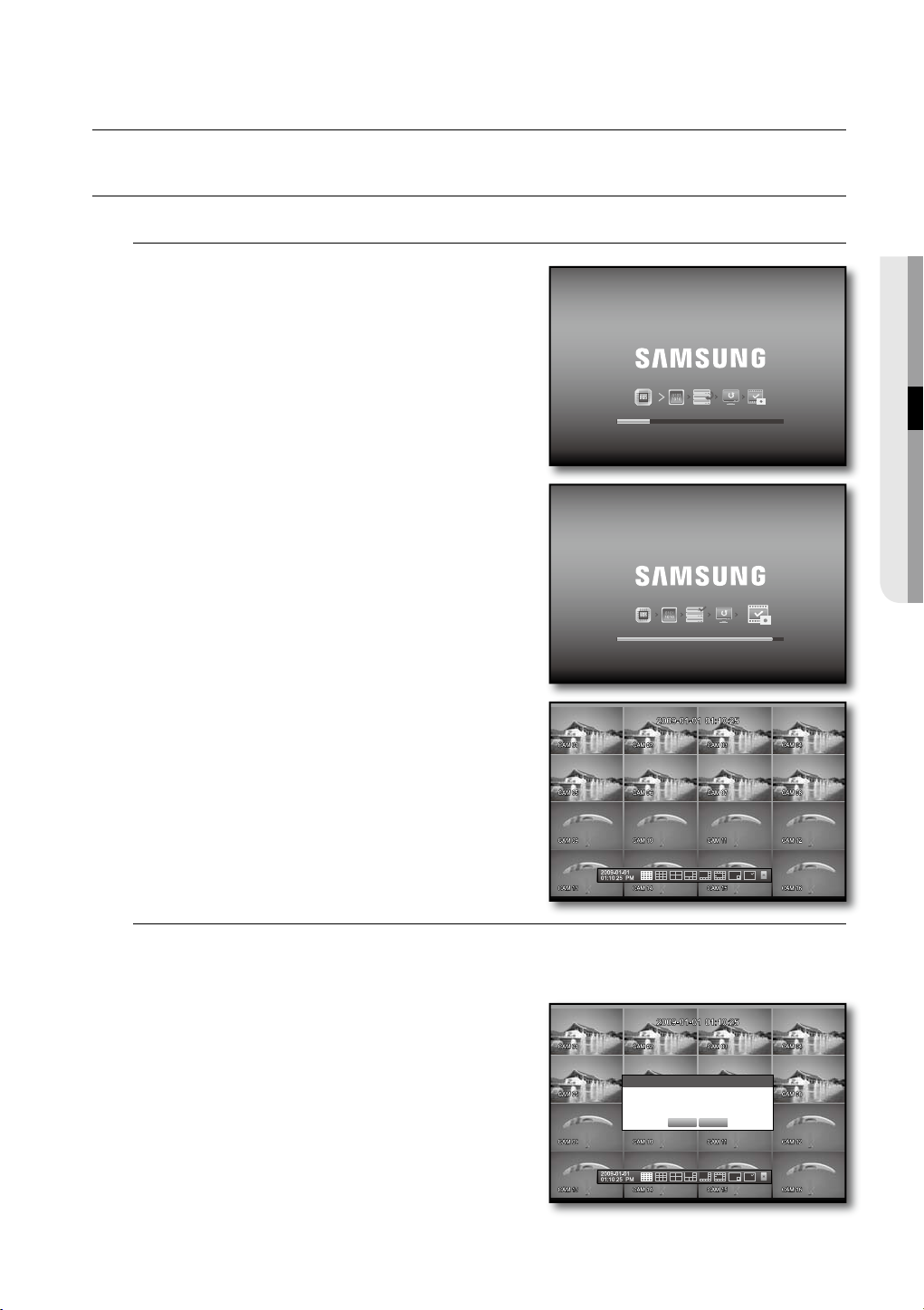
live
ERSTE SCHRITTE
Starten des Systems
1.
Schließen Sie das Netzkabel des DVR an die Steckdose an
2.
Drücken Sie den Netzschalter auf der Vorderseite.
3.
Sie sehen nun den Initialisierungsbildschirm.
Der Initialisierungsvorgang dauert ungefähr 1 Minute, bis
nacheinander alle Symbole erschienen sind.
Wenn eine neue Festplatte installiert wird, kann der
Initialisierungsvorgang länger dauern.
4.
Es erscheint nun die Live-Anzeige mit einem Signalton.
.
LIVE
Herunterfahren des Systems
Sie können das System nur dann herunterfahren, wenn Sie sich beim DVR angemeldet haben.
Falls Sie kein Administrator sind und Sie das System herunterfahren möchten, sollten Sie über eine
Berechtigung zum <Herunterf.> verfügen.
1.
Drücken Sie die Taste [POWER] auf der Fernbedienung
oder auf der Gerätevorderseite, oder klicken Sie auf die
rechte Maustaste, um das Kontextmenü anzuzeigen und
<Herunterf.> zu wählen.
2.
Das Fenster mit der Bestätigung “Herunterf.” erscheint.
3.
Verwenden Sie die Pfeiltasten auf der Fernbedienung oder auf
der Gerätevorderseite, um zu <OK> zu gehen und drücken Sie
dann die Taste [ENTER] oder klicken Sie auf <OK>.
Das System wird heruntergefahren.
Für weitere Informationen über die Berechtigungsverwaltung
M
lesen Sie unter „Verwalt.Ben.rechte > Berechtigungen festlegen“ nach. (Seite 38)
Herunterf.
Wirklich abschalten?
OK Abbr.
Deutsch _23
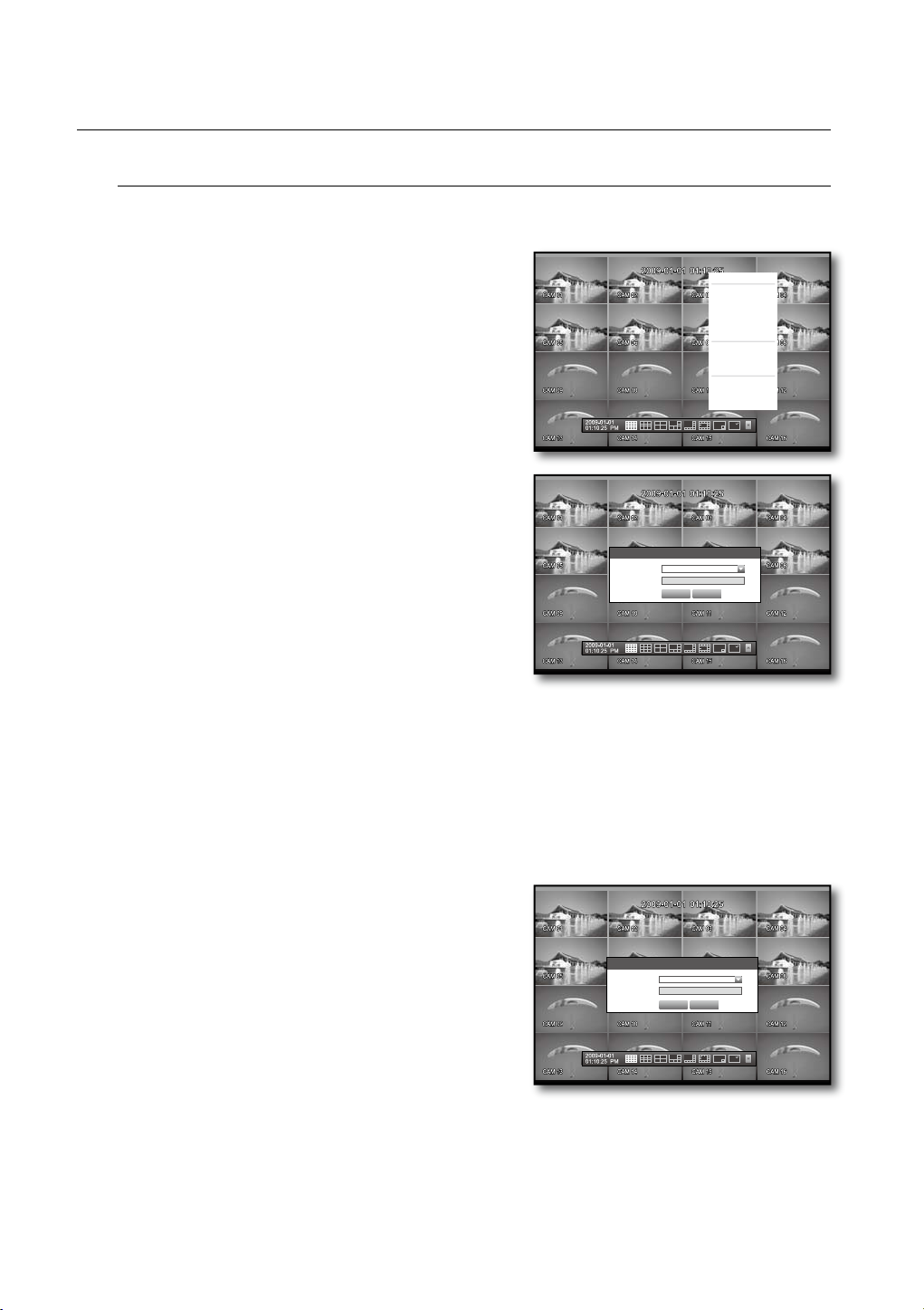
live
Anmelden
Um auf einen DVR oder ein beschränktes Menü zugreifen zu können, sollten Sie sich beim DVR angemeldet
haben.
1.
Klicken Sie im Live-Modus mit der rechten Maustaste auf
einen beliebigen Bildschirmbereich.
Sie sehen nun das Kontextmenü wie in der rechten
Abbildung dargestellt.
2.
Klicken Sie auf <Anmld.>.
Das Dialogfenster für die Anmeldung wird eingeblendet.
Wenn Sie auf ein gewünschtes Menü zugreifen möchten,
können Sie das Dialogfenster für die Anmeldung auch dann
sehen, wenn Sie die Taste [MENU] auf der Fernbedienung
oder auf der Gerätevorderseite drücken.
Das Dialogfenster für die Anmeldung erscheint auch, wenn das
entsprechende Menü eine Anmeldung erfordert und Sie eine
Menütaste auf der Fernbedienung oder auf der Vorderseite des
DVR drücken.
Anmld.
ID admin
Kennwort
OK Abbr.
Szenenmodus
Ton aus
Standb.
Alarm anhalten
Aufnahme
Wdg.
Suchen
Backup
Hauptmenü
Herunterf.
Launcher ausbl.
Anmld.
M
Für weitere Informationen über die Berechtigungsverwaltung lesen Sie unter „Verwalt.Ben.rechte >
Berechtigungen festlegen“ nach. (Seite 38)
Alle Tasten sperren
Dadurch wird der Zugriff auf alle Tasten eingeschränkt, die am DVR zur Verfügung stehen.
Drücken Sie im Live-Modus die Tasten in folgender
1.
Reihenfolge: [STOP][FREEZE][STOP][FREEZE]
[MENU].
Alle Tasten werden gesperrt.
Drücken Sie im Zustand „Gesperrt“ eine beliebige Taste,
2.
um ein Dialogfeld aufzurufen, von dem Sie aufgefordert
werden, das Kennwort zum Entsperren der Tasten
einzugeben.
Wenn Sie das Admin-Kennwort eingeben, wird die
Tastensperre aufgehoben.
Kennw.f.Tastensp.
ID admin
Kennwort
OK Abbr.
24_ live
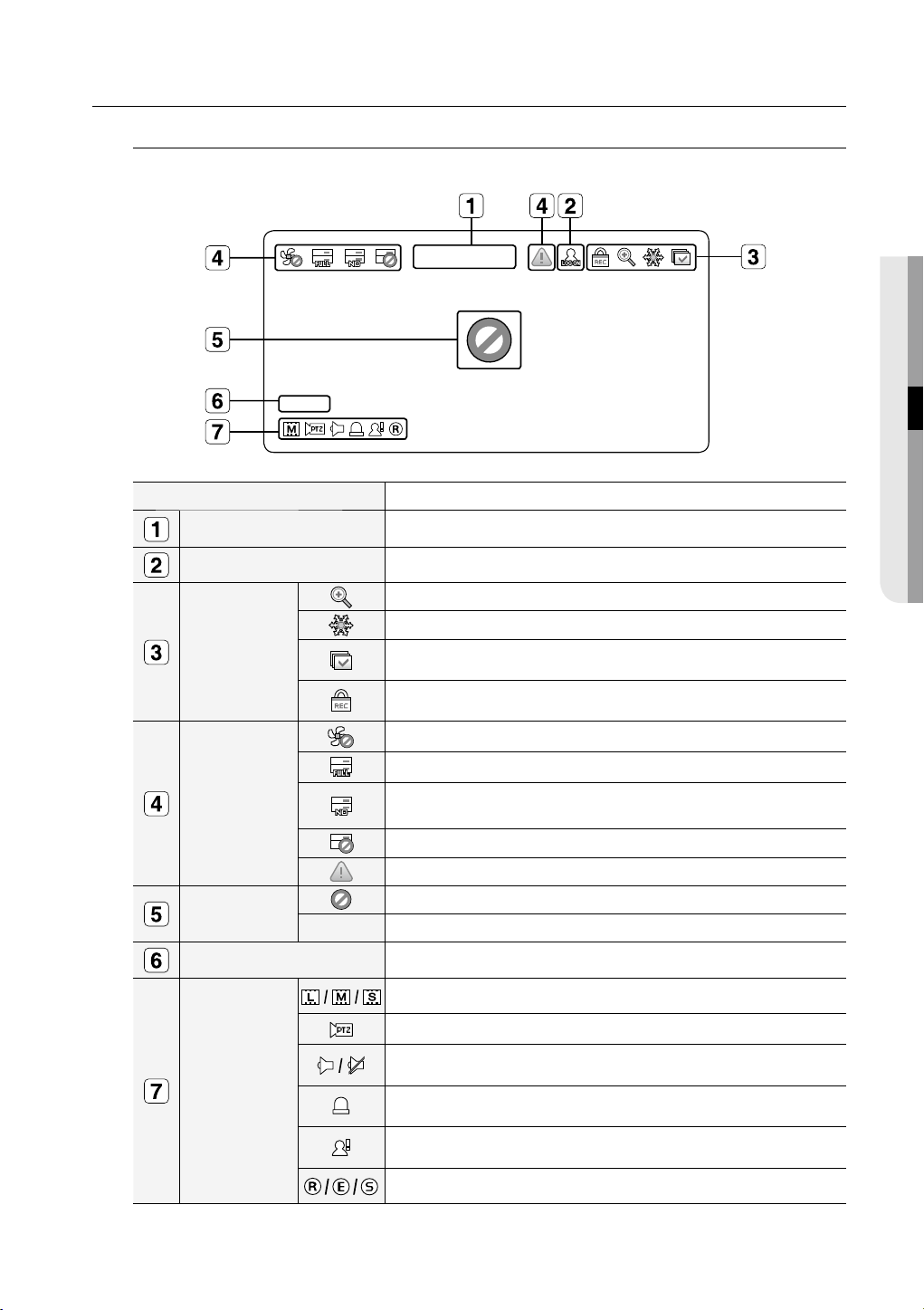
KONFIGURATION DER LIVE-ANZEIGE
CAM 01
Symbole in der Live-Anzeige
Anhand der Symbole in der Live-Anzeige können Sie den Status oder den Betrieb des DVR überprüfen.
CAM 01
Name Beschreibung
Aktuelles Datum, Uhrzeit
Anmeldeinformation
Bildschirmmodus
Systembetrieb
Status Videoeingang
2009-01-01 00:00:01
LIVE
Zeigt die aktuelle Uhrzeit und das Datum an.
Wenn Sie angemeldet sind, wird das Symbol “LOG ON” angezeigt.
Wird angezeigt, wenn die Zoomfunktion aktiv ist.
Wird angezeigt, wenn Sie die Pausetaste drücken.
Wird im Modus Automatische Sequenz angezeigt, in dem aller Kanäle in einem
bestimmten Zeitintervall wechselnt.
Wird angezeigt, wenn der Aufnahmevorgang läuft.
M Zum Abbrechen der Aufnahme müssen Sie Ihr Kennwort eingeben.
Wird angezeigt, wenn es ein Problem mit dem Kühlventilator gibt.
Wird angezeigt, wenn die Festplatte voll ist und der DVR nicht genügend Aufnahmekapazität hat.
Wird angezeigt, wenn keine Festplatte installiert wurde oder die bestehende
Festplatte ersetzt werden sollte.
Wird angezeigt, wenn eine technische Überprüfung der Festplatte erforderlich ist.
Wird angezeigt, wenn eine neue Firmware vom Netzwerk gefunden wurde.
Wird angezeigt, wenn kein Signaleingang erfolgt, obowhl die Kamera auf <EIN> gestellt wurde.
Wenn die Kamera auf <AUS> gestellt wurde, wird nichts angezeigt.
Kameraname/ Kanal
Kamerabetrieb
Zeigt den Kameranamen und - bei Bedarf – den geänderten Kanal an.
Zeigt die Aufl ösung des Aufnahmebildschirmes an. (Seite 52)
Wird in den PTZ-Einstellungen angezeigt und in gelb markiert, wenn die PTZ-Steuerung in Betrieb ist.
Zeigt AUDIO EIN/STUMM an.
Wird nicht angezeigt, wenn der Videomodus deaktiviert wurde.
Wenn der Sensor auf <EIN> gestellt wurde, wird das Eingangssignal am
Bildschirm des angeschlossenen Kanals angezeigt.
Wird angezeigt, wenn eine Bewegung erkannt wurde, vorausgesetzt die
Bewegungserkennung wurde auf <EIN> gestellt.
Zeigt den aktuellen Aufnahmemodus mittels Aufnahme/Ereignis/Zeitplan an.
Deutsch _25

live
Fehler-Info
Wenn Sie das System einschalten und die interne Festplatte nicht angeschlossen ist oder ein Fehler auftritt,
•
wird in der linken oberen Ecke das Symbol (
einem Fall unbedingt an den Kundendienst, da dies zu einer Fehlfunktion bei der Aufnahme, Wiedergabe
oder dem Backup führen kann.
Wenn der Kühlventilator nicht ordnungsgemäß funktioniert oder ein Problem diesbezüglich besteht,
•
erscheint das Fenster <Lüfter-Info> und in der linken oberen Ecke wird das Symbol für einen Lüfterfehler
(
) angezeigt. Überprüfen Sie in diesem Fall, ob der integrierte Lüfter funktioniert.
Da ein Lüfterfehler die Produktlebensdauer verkürzen kann, wenden Sie sich unbedingt an den Kundendienst.
M
Sie sich bezüglich weiterer Details an den Kundendienst.
Wenn Sie das Symbol für einen Lüfterfehler oder die Symbole K HDD bzw. HDD-FEHL am Bildschirm sehen, wenden
Menü Live-Anzeige
Zusätzlich zu den Tasten auf der Gerätevorderseite oder der Fernbedienung können Sie im Live-Modus durch
Anklicken eines beliebigen Bereichs mit der rechten Maustaste auf ein gewünschtes Menü zugreifen.
Das Kontextmenü, das durch Anklicken des Bildschirms mit der rechten Maustaste erscheint, unterscheidet
sich abhängig von An-/Abmeldung, Teilbildanzeigemodus und DVD-Betriebsmodus.
Abhängig von der Benutzerberechtigung können die Menüpunkte Suche, Aufnahme, Backup, Herunterfahren und
M
PTZ deaktiviert werden.
) für „HDD-FEHL“ angezeigt. Wenden Sie sich in solch
Szenenmodus
Ton aus
Standb.
Alarm anhalten
Aufnahme
Wdg.
Suchen
Backup
Hauptmenü
Herunterf.
Launcher ausbl.
Anmld.
< Menü Teilbildanzeige>
< Menü Einzelbildanzeige >
Szenenmodus
PTZ-Steuerung
ZOOM
Audio
Standb.
Alarm anhalten
Aufnahme
Wdg.
Suchen
Backup
Hauptmenü
Herunterf.
Launcher ausbl.
Anmld.
PTZ Alarm Standb.
Menü Teilbildanzeige
Das Kontextmenü in der Teilbildanzeige unterscheidet sich je nach An-/Abmeldestatus.
Szenenmodus
Spot-Ausgang
Ton aus
Standb.
Alarm anhalten
Aufnahme
Wdg.
Suchen
Backup
Hauptmenü
Herunterf.
Launcher ausbl.
Logout
13
12
11
10
1
2
3
4
5
6
7
8
9
26_ live

Menü Beschreibung
Szenenmodus Lesen Sie bitte unter „Live-Modus“ nach. (Seite 29)
Spot-Ausgang Lesen Sie bitte unter „Spot-Ausgang“ nach. (Seite 31)
Audio Ein/Aus Lesen Sie bitte unter „Audio EIN/AUS“ nach. (Seite 32)
Standb. Lesen Sie bitte unter „Standb.“ nach. (Seite 32)
Alarm anhalten
Die Alarmausgabe und die Ereignisüberwachung werden angehalten. Lesen Sie bitte unter
„Ereignisüberwachung“ nach. (Seite 33)
Aufnahme/beenden Startet/stoppt die Standardaufnahme.
LIVE
Wiedergabe
Suchen Lesen Sie bitte unter „Suchen & Wiedergabe > Suche“ nach. (Seite 66)
Die Suchresultate (Daten) werden wiedergegeben. Lesen Sie bitte unter „Suchen &
Wiedergabe > Wiedergabe“ nach. (Seite 69)
Backup Lesen Sie bitte unter „den DVR verwenden > Backup-Einstellungen“ nach. (Seite 56)
Hauptmenü
Herunterf.
Launcher anzeigen/
ausbl.
Es erfolgt der Zugriff auf das Hauptmenü. Lesen Sie bitte im Abschnitt den DVR benutzen
nach. (Seite 34)
Fährt den DVR herunter.
Der Launcher wird angezeigt oder ausgeblendet. Lesen Sie bitte unter „Launcher-Menü
anzeigen“ nach. (Seite 28)
An-/Abmelden Sie können sich an- oder abmelden.
Menü Einzelbildanzeige
Das Menü Einzelbildanzeige ist nur im Einzelbildanzeigemodus verfügbar.
Das Kontextmenü des Einkanalmodus im Teilbildanzeigemodus unterscheidet sich von jenem im Modus
Einzelbildanzeige.
1
2
3
Vollbild
Spot-Ausgang
PTZ-Steuerung
ZOOM
Audio
Standb.
Alarm anhalten
Aufnahme
Wdg.
Herunterf.
Launcher ausbl.
Logout
PTZ Alarm Standb.
Vollbild
PTZ-Steuerung
Wählen und klicken Sie im Teilbildanzeigemodus einen gewünschten Kanal an, um zur
Vollbildanzeige des ausgewählten Kanals zu gelangen.
Wechselt zum PTZ-Steuermenü. Das PTZ-Menü wird nur im Einkanal-Live-Modus aktiviert.
(Seite 64)
ZOOM Das gewählte Bild wird vergrößert. (Seite 32)
Deutsch _27

live
Das Launcher-Menü anzeigen
Sie können das Launcher-Menü, das am unteren Rand der
Live-Anzeige erscheint, verwenden, um darauf zuzugreifen.
1.
Klicken Sie im Live-Modus auf die rechte Maustaste, um
das Kontextmenü anzuzeigen und wählen Sie <Launcher
anzeigen>.
2.
Bewegen Sie den Cursor zum unteren Rand und klicken
Sie im Launcher-Menü auf ein gewünschtes Element.
M
Wenn innerhalb von 10 Sekunden keine Eingabe erfolgt,
verschwindet das Menü wieder.
Auf das Launcher-Menü kann nur mit der Maus zugegriffen werden.
Die Modelle SHR-6080/6082 unterstützen keine 16-fache Teilbildanzeige.
PTZ
Alarm Standb.
Menü Beschreibung
Zeigt die aktuelle Uhrzeit und das Datum an.
Datum/Uhrzeit
Bildschirmmodus
Schaltfl äche
Menüerweiterung
Audio Der Ton des gewählten Kanals wird ein-/ausgeschalten.
Zoom
PTZ
Alarm Stoppt den Alarm, falls dieser aktiviert wurde.
Standb. Friert die Live-Anzeige vorübergehend ein.
Wiedergabe
Aufnahme
Die Anzeige AM/PM erscheint, wenn Sie das Zeitformat unter „System>Datum/
Uhrzeit/Sprache>Uhrzeit“ auf 12 Stunden stellen. (Seite 34)
Wechselt nacheinander in die 6-, 9-, 4-, 6-, 8-, 13-fach Teilbildanzeige, PIP und
Automatische Sequenz.
Der aktuelle Modus wird in weiß angezeigt.
Klicken Sie diese an, um das ausgeblendete Menü auf der rechten Seite anzuzeigen.
Vergrößert den gewählten Bereich. Diese Option steht nur im Live-Modus in der
Einzelbildanzeige zur Verfügung.
Führt den Launcher zur PTZ-Steuerung aus. Diese Option steht nur im Live-Modus in
der Einzelbildanzeige zur Verfügung.
Falls eine Datei zur Wiedergabe vorhanden ist, gelangt man in den
Wiedergabemodus, andernfalls gelangt man in den Suchmodus.
Startet/beendet die Aufnahme in der Live-Anzeige.
28_ live

LIVE-MODUS
Die Modelle SHR-6160/6162/6163/6164 zeigen Live-Bilder von 16 Kanälen in insgesamt 8 geteilten BildschirmLayouts an.
Den Bildschirmmodus ändern
Um die Teilbildanzeige zu ändern, wählen Sie einen Bildschirmmodus vom Launcher-Menü aus oder klicken
Sie auf die rechte Maustaste, um einen Bildschirmmodus aus dem Kontextmenü auszuwählen.
Drücken Sie auf der Gerätevorderseite oder der Fernbedienung die Taste [MODE], um den Modus in der
Reihenfolge der Launcher-Menüpunkte zu ändern.
Die Modelle SHR-6080/6082 unterstützen keine 16-fache Teilbildanzeige.
M
LIVE
CH1 CH2 CH3 CH4
CH5 CH6 CH7 CH8
CH9 CH10 CH11 CH12
CH13 CH14 CH15 CH16
CH1
CH2 CH3
CH4 CH5 CH6
CH7 CH8 CH9
CH1
CH3 CH4
CH2
CH2
CH1
CH4 CH5 CH6
CH3
16-fach Bildanzeige 9-fach Bildanzeige 4-fach Bildanzeige 6-fach Bildanzeige
CH2
CH2
CH3
CH1
CH5 CH6 CH7 CH8
CH4
8-fach Bildanzeige 13-fach Bildanzeige PIP (BILD IM BILD)
CH3 CH4 CH5
CH6
CH8
CH10 CH11 CH12 CH13
CH1
CH7
CH9
CH1
CH2
CH1
Automatische Sequenz
Den Teilbildanzeigemodus ändern
Die Modelle SHR-6160/6162/6163/6164 zeigen 16 Live-Bilder der Reihenfolge nach in der Einfachbildanzeige
und in der 4-fach und 16-fach Teilbildanzeige an.
Automatische Sequenz
CH1
CH1
CH1
CH1
CH1
CH1
CH1
CH1
CH1
CH1
CH1
CH1
CH1
Einzelbildanzeige
M
Funktion Automatische Sequenz wird dann zum festgelegten Intervall ausgeführt. (Seite 42)
Im Teilbildanzeigemodus, wenn Sie unter „Geräteeinstellungen>Monitor“ <MultiKN SEQZt> festgelegt haben,
In der Einzelbildanzeige müssen Sie unter „Geräteeinstellungen>Kamera“ die <SEQ-Verweilzeit> festlegen, die
wird die Funktion Automatische Sequenz zum festgelegten Intervall ausgeführt. (Seite 47)
CH1
CH1
CH1
16
CH1 CH2
1
CH3 CH4
4-fach Bildanzeige
CH1 CH2
CH1 CH2
CH1 CH2
CH3 CH4
CH3 CH4
CH3 CH4
1-4
5-8
13-16
9-12
CH1 CH2 CH3
CH1 CH2 CH3
CH4 CH5 CH6
CH4 CH5 CH6
CH7 CH8 CH9
CH7 CH8 CH9
9-fach Bildanzeige
10-16
1-9
Deutsch _29
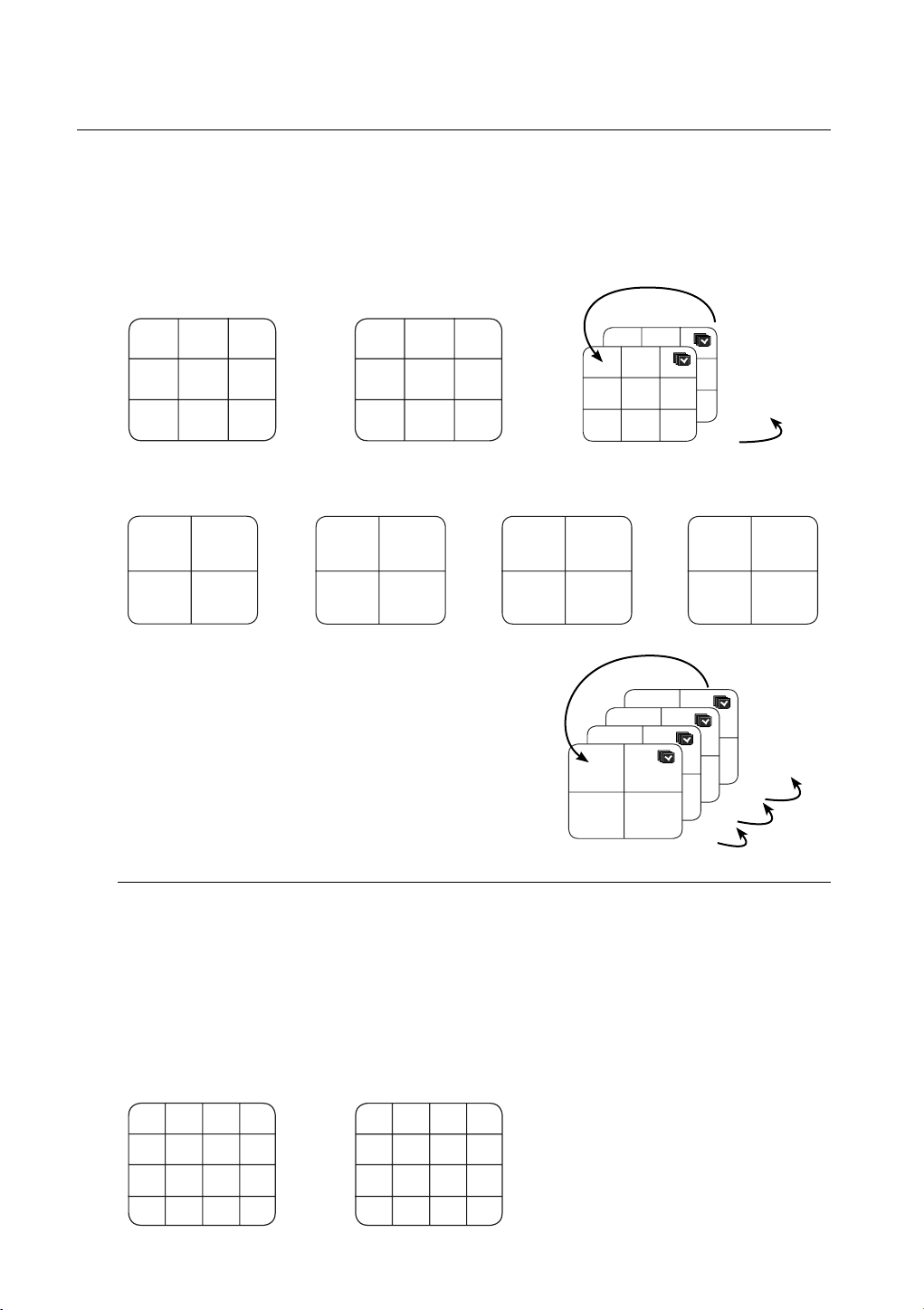
live
Manueller Wechsel
Drücken Sie auf der Gerätevorderseite oder auf der Fernbedienung die Taste nach links/rechts oder klicken
Sie auf die Pfeiltasten <◄/►> , um zur nächsten Teilbildanzeige zu gelangen.
•
Wenn Sie in der 9-fach Teilbildanzeige die rechte Taste [
9-fach Teilbildanzeige (KAN 1-9) 9-fach Teilbildanzeige (KAN 10-16) Automatische Sequenz
►
] drücken:
CH1 CH2 CH3
CH4 CH5 CH6
CH7 CH8 CH9
•
Wenn Sie in der 4-fach Teilbildanzeige die rechte Taste [
CH10 CH11 CH12
CH13 CH14 CH15
CH16
►
] drücken:
CH1 CH2 CH3
CH1 CH2 CH3
CH4 CH5 CH6
CH4 CH5 CH6
CH7 CH8 CH9
CH7 CH8 CH9
10-16
1-9
Kanal (KAN 1-4) Kanal (KAN 5-8) Kanal (KAN 9-12) Kanal (KAN 13-16) > Automatische Sequenz
CH1 CH2
CH5 CH6
CH9 CH10
CH13 CH14
CH3 CH4
CH7 CH8
CH11 CH12
CH15 CH16
CH1 CH2
CH1 CH2
Kanaleinstellung
CH1 CH2
CH1 CH2
CH3 CH4
CH3 CH4
CH3 CH4
CH3 CH4
1-4
13-16
9-12
5-8
Sie können den Kanal in der Teilbildanzeige in einem gewünschten Bereich anzeigen.
1.
Bewegen Sie den Cursor über den Kameranamen der einzelnen Kanäle, um auf dem Bildschirm die Taste
▼
> anzuzeigen.
<
2.
Klicken Sie zur Anzeige einer Kanalliste auf einen Kameranamen, aus der Sie einen anderen Kanal wählen
können.
3.
Wählen Sie einen gewünschten Kanal und klicken Sie diesen an.
Der aktuelle Kanal wechselt in den gewählten.
Z. B.: Beim Wechsel von KAN 1 auf KAN 7
CH1 CH2 CH3 CH4
CH5 CH6 CH7 CH8
CH9 CH10 CH11 CH12
CH13 CH14 CH15 CH16
CH7 CH2 CH3 CH4
CH5 CH6 CH1 CH8
CH9 CH10 CH11 CH12
CH13 CH14 CH15 CH16
30_ live
